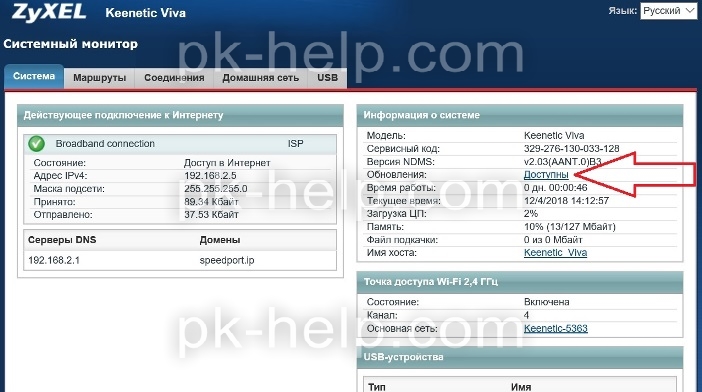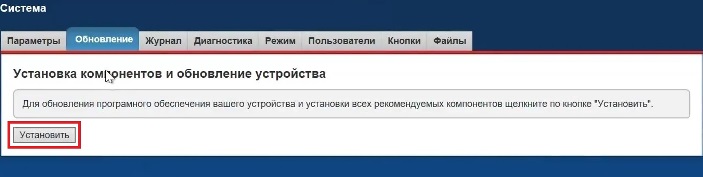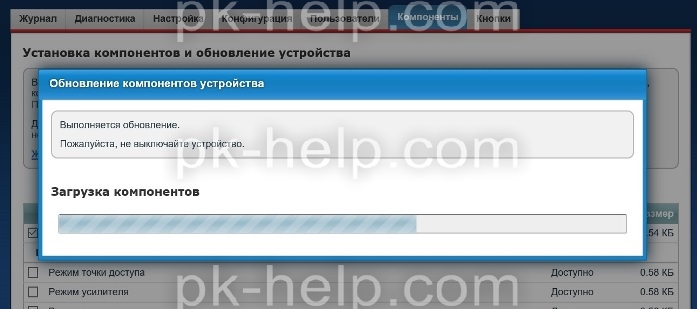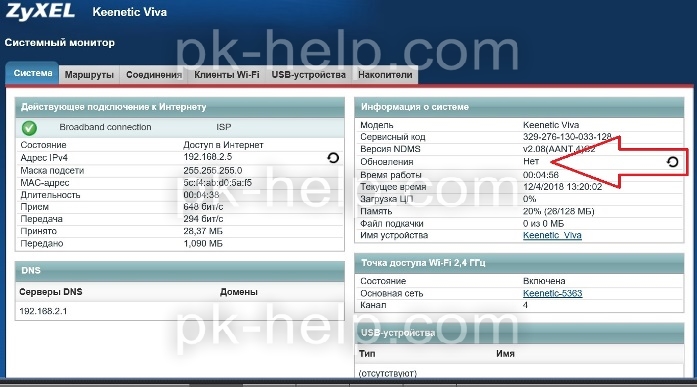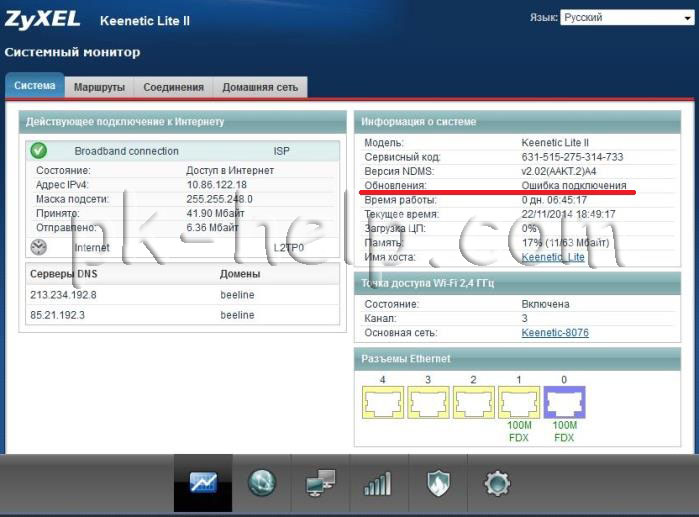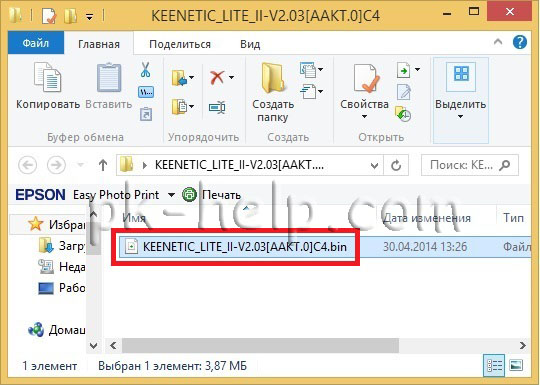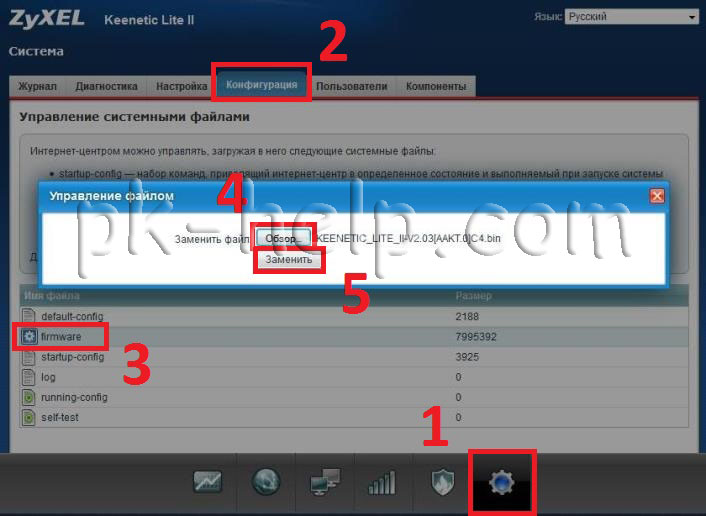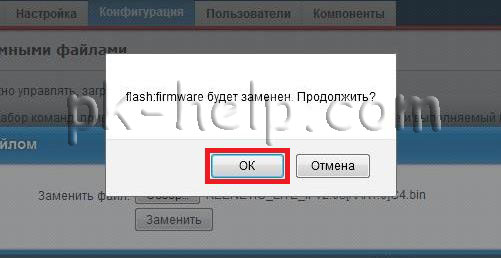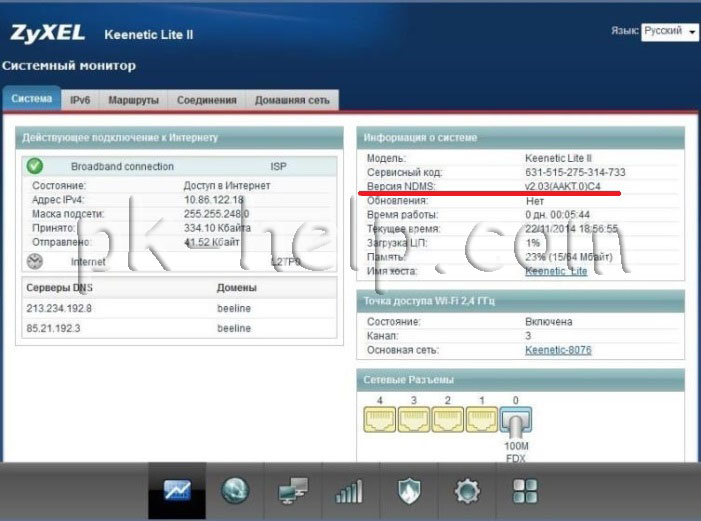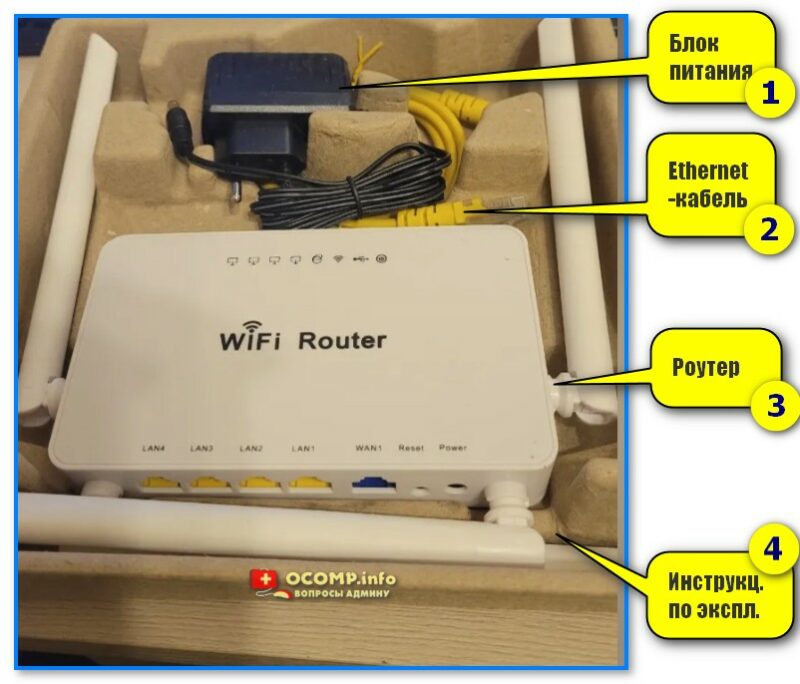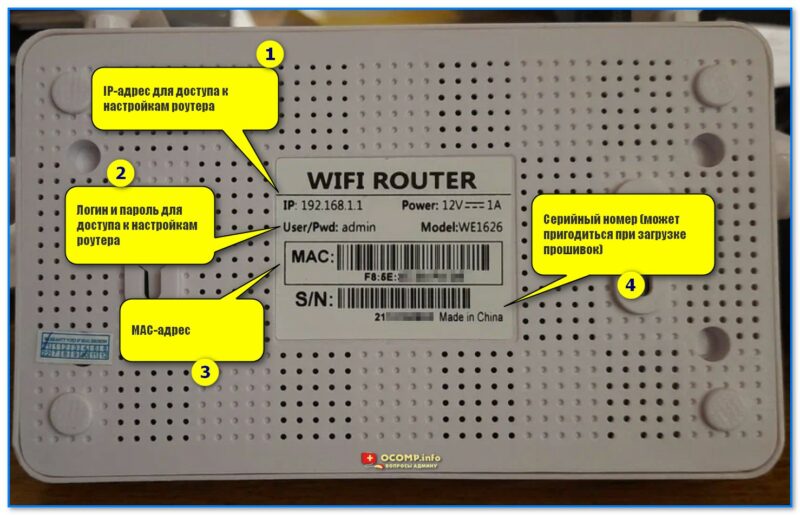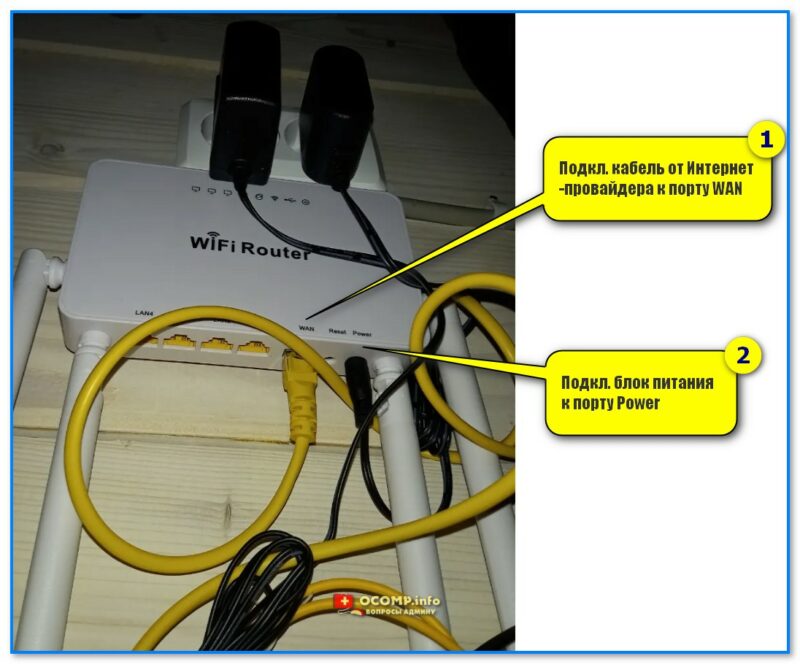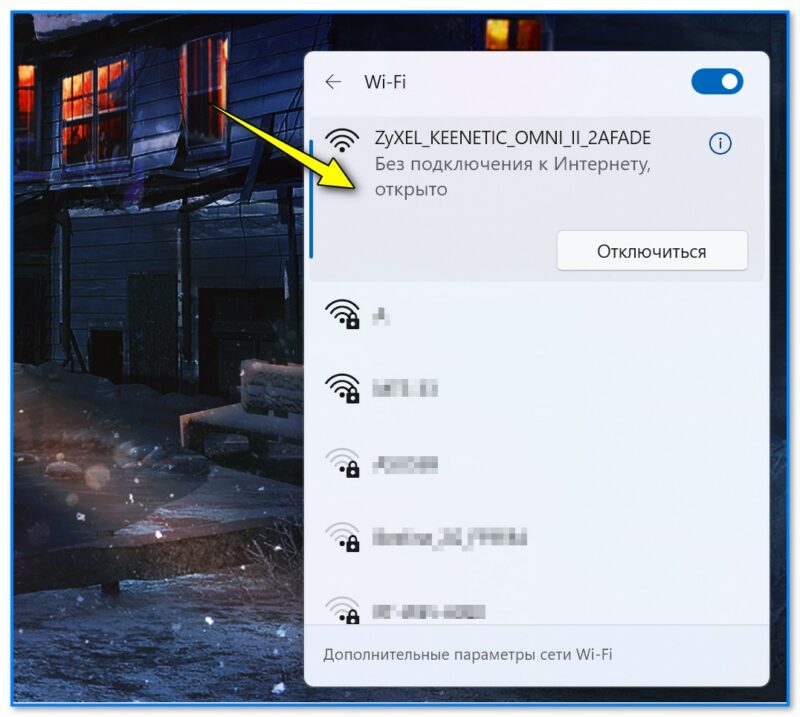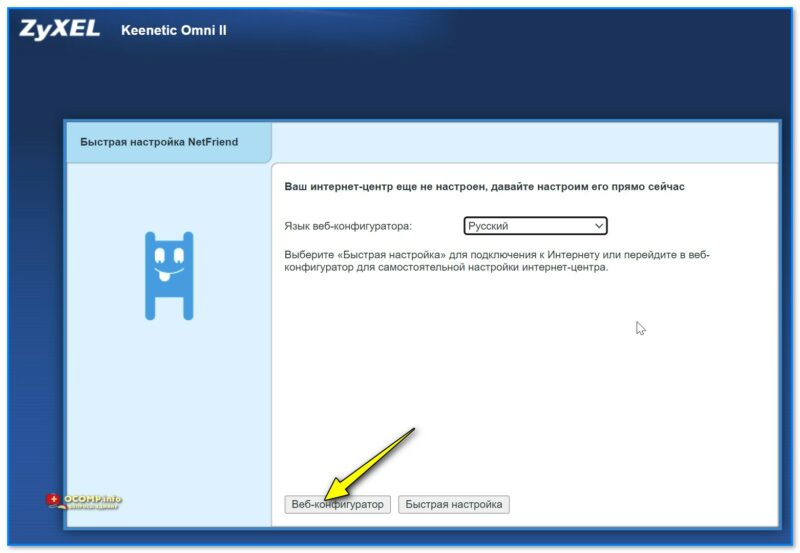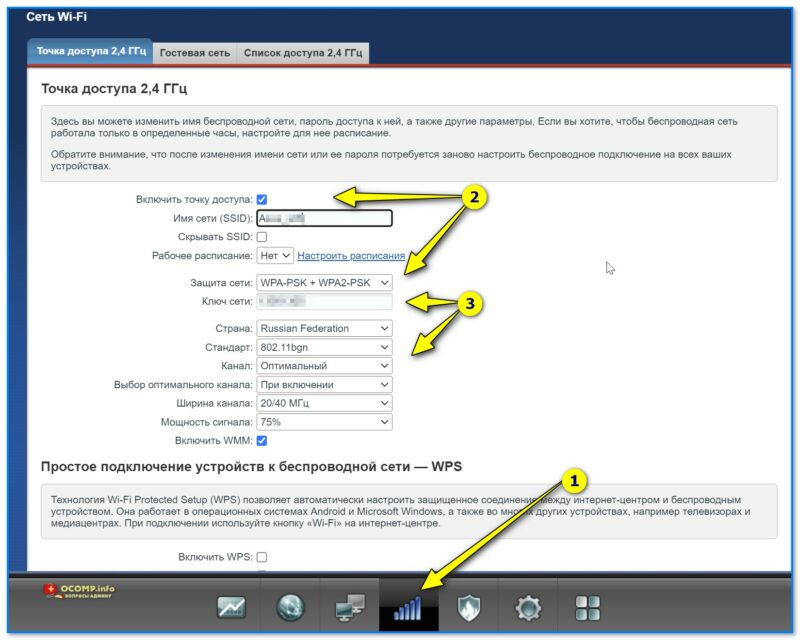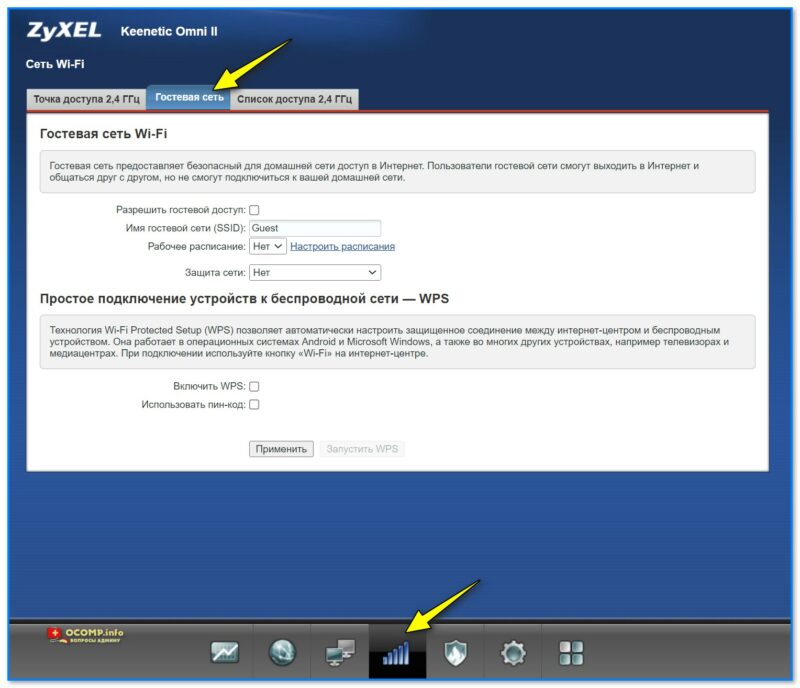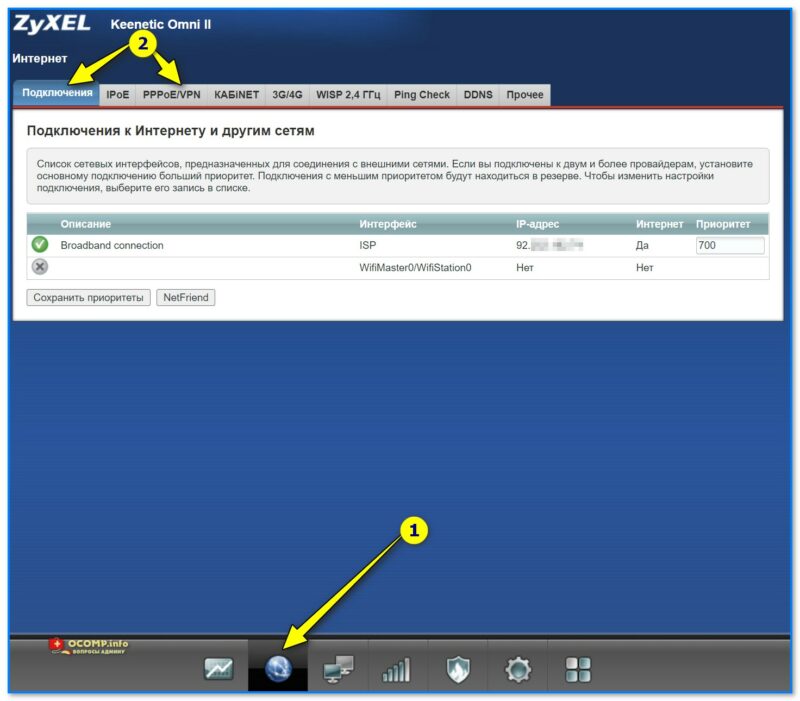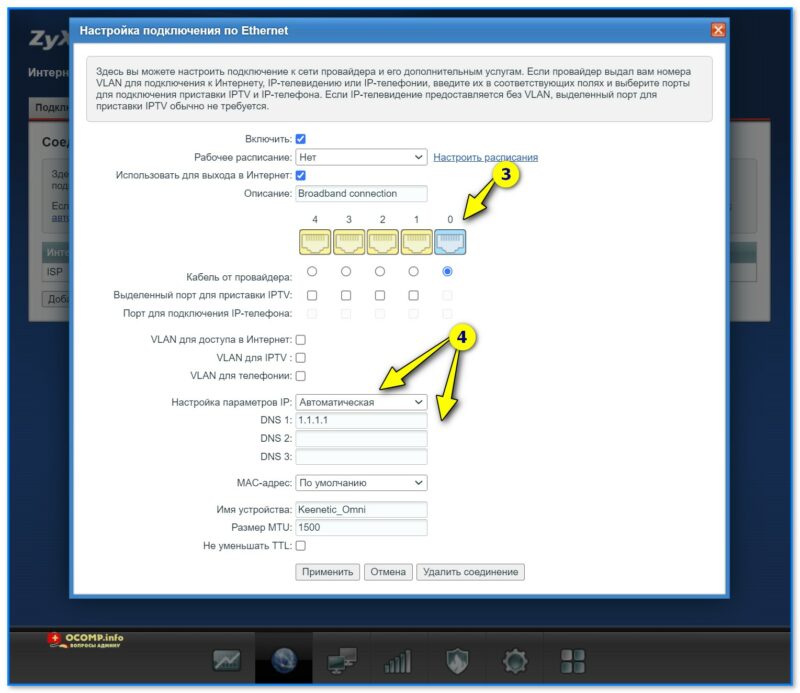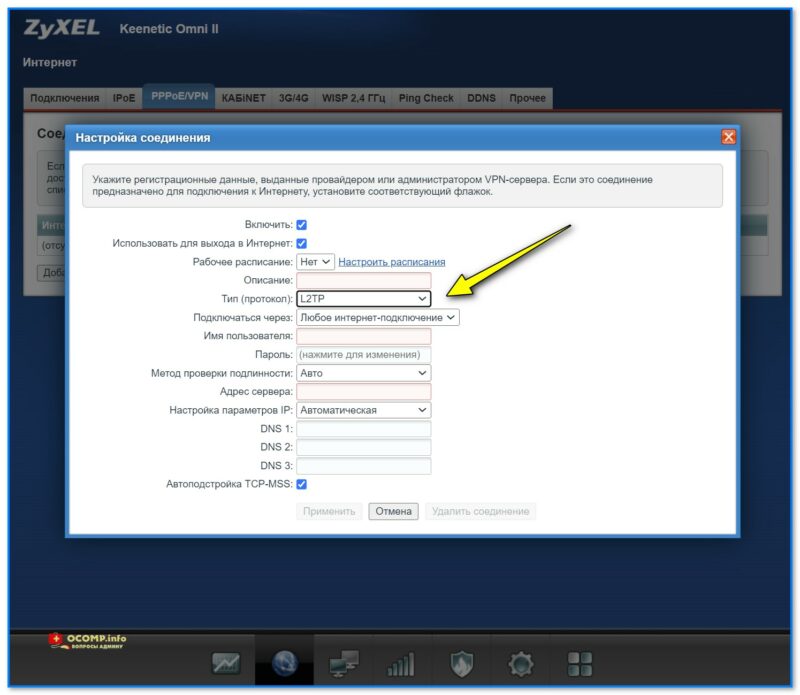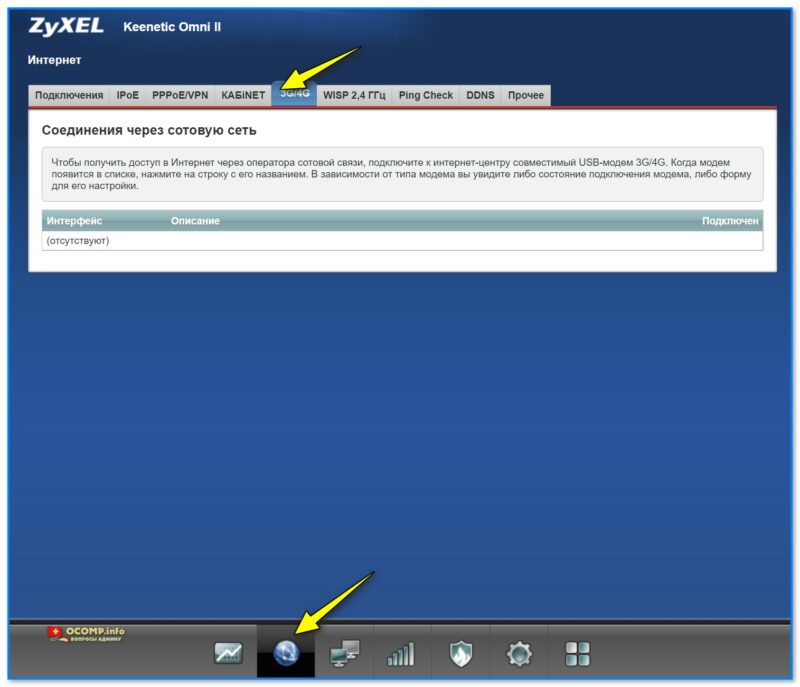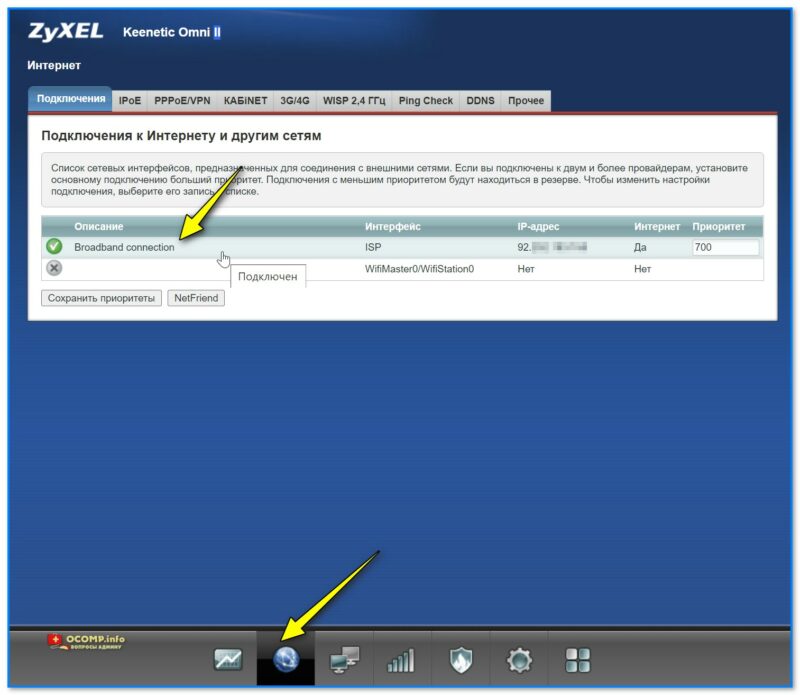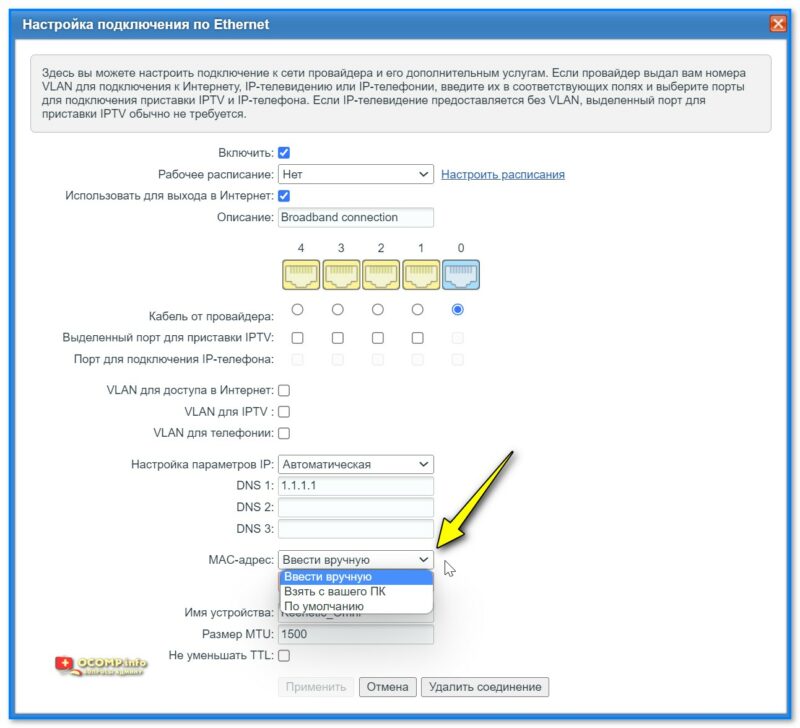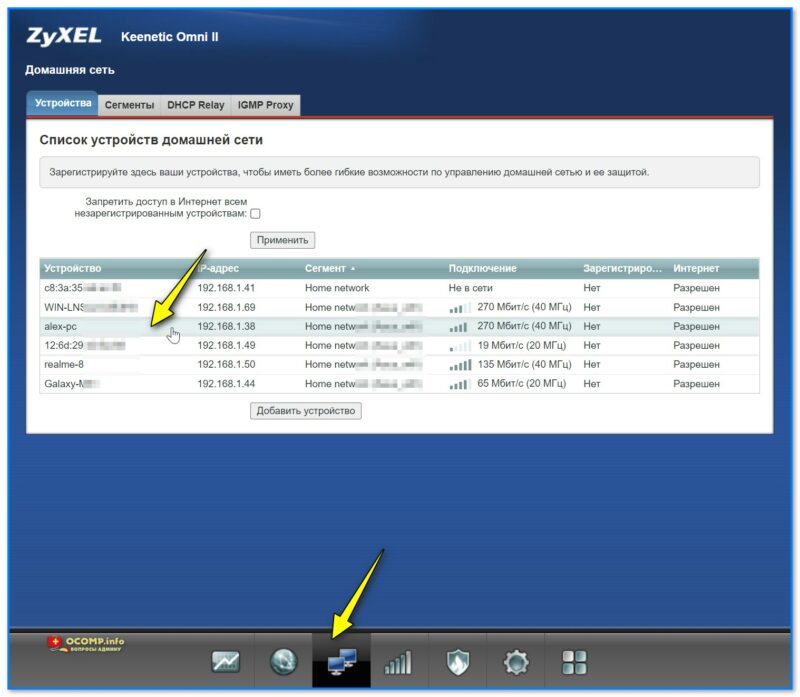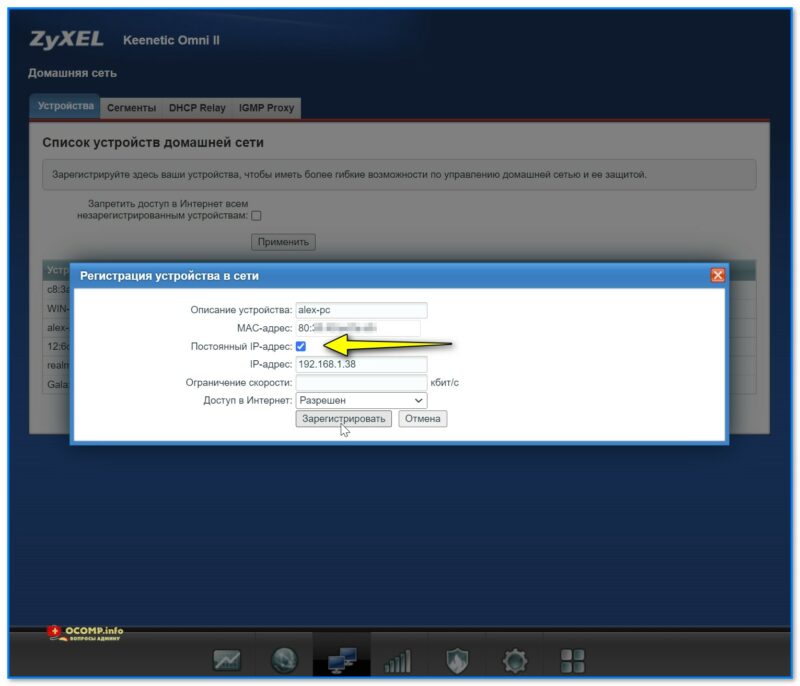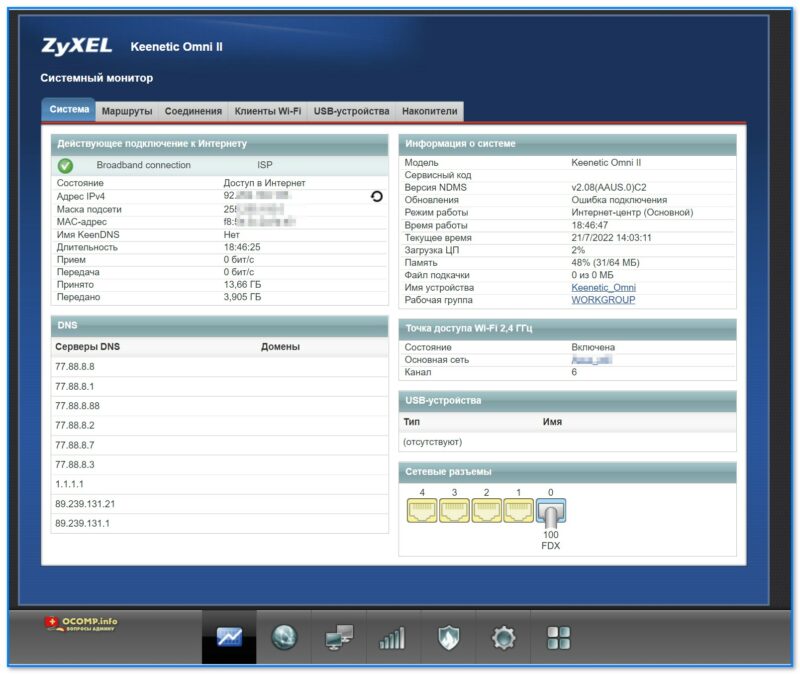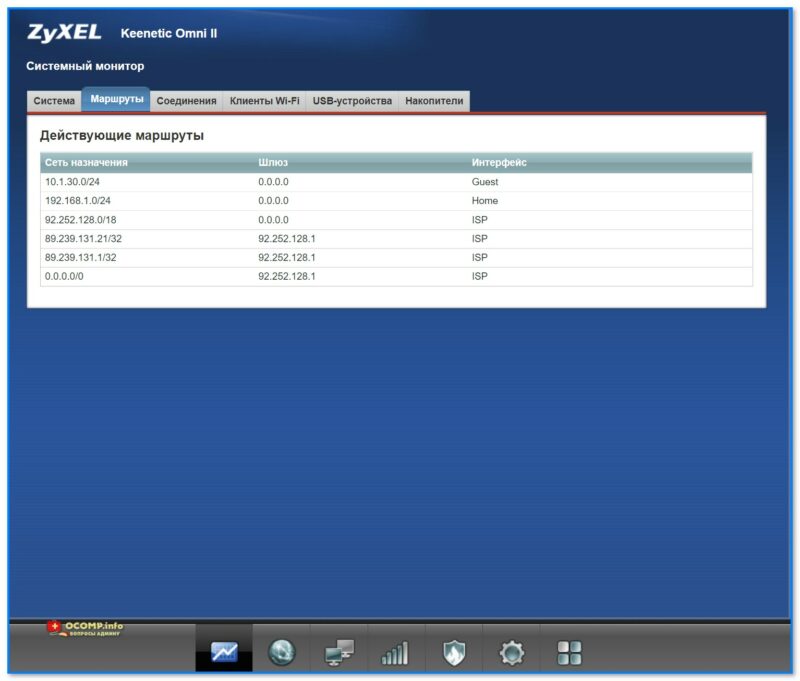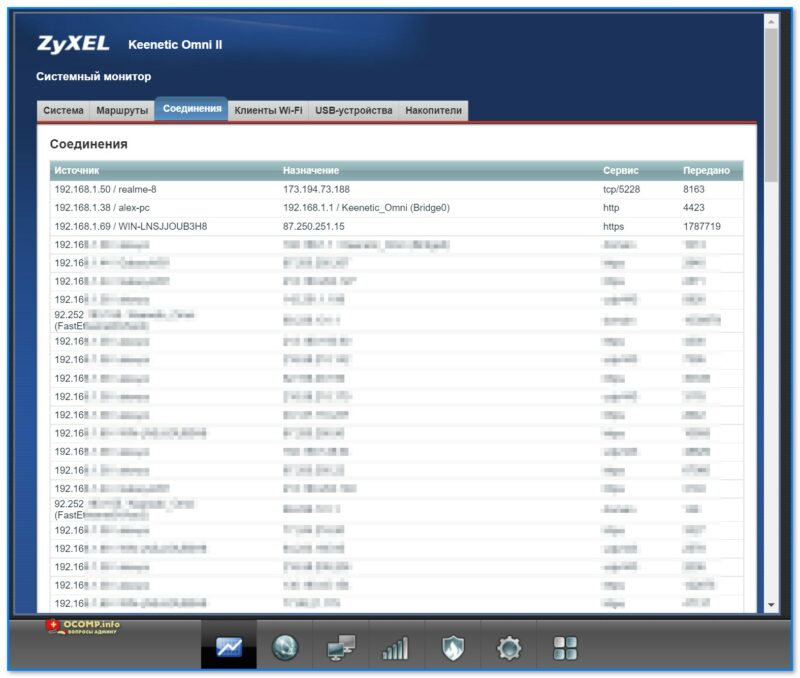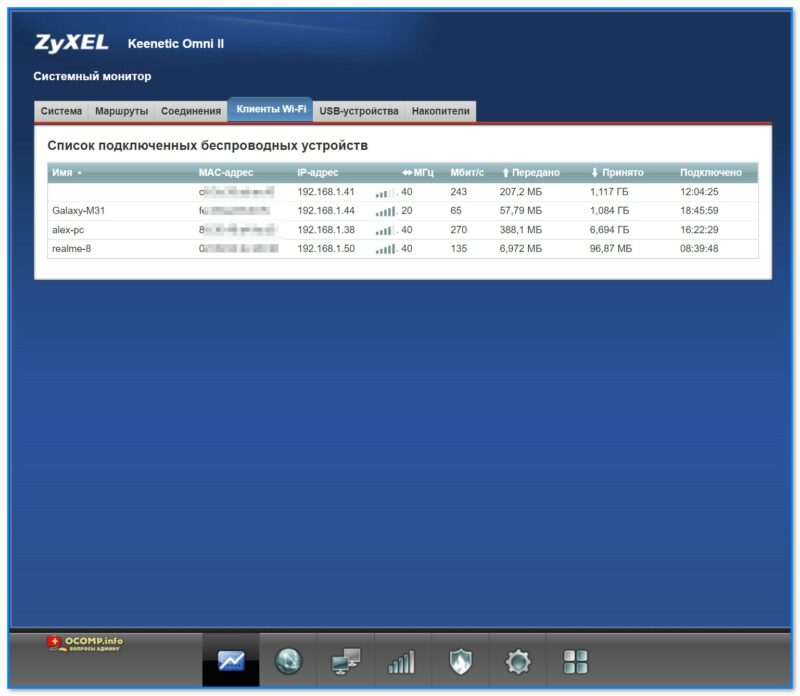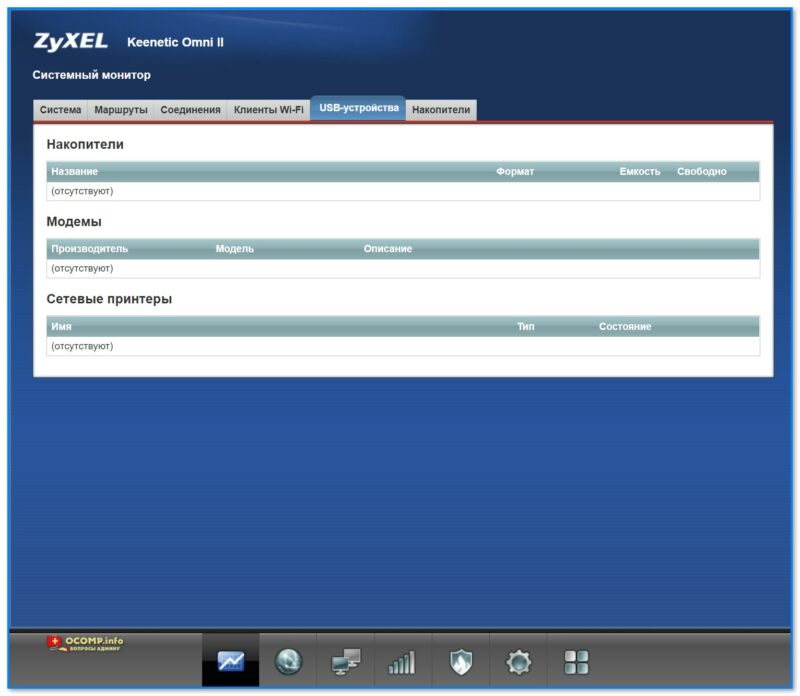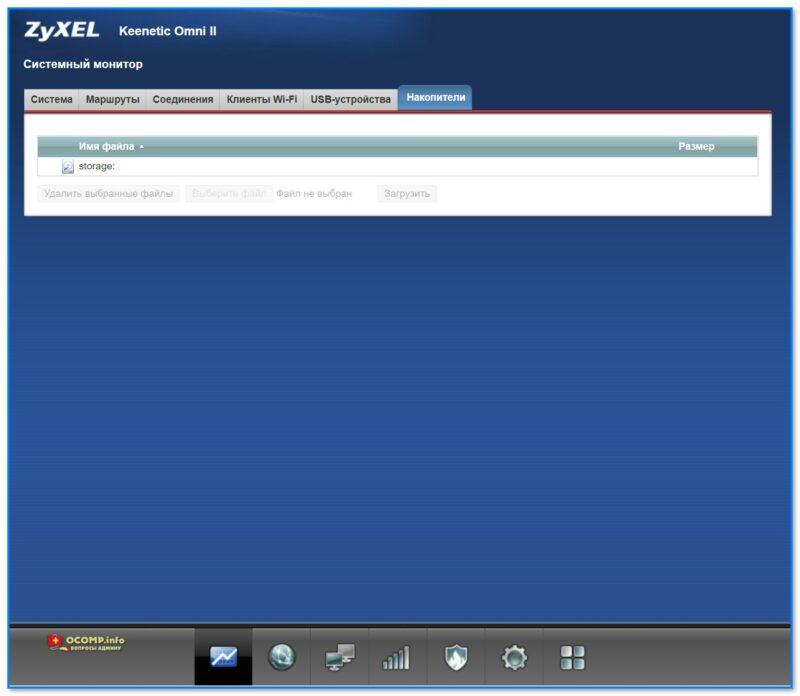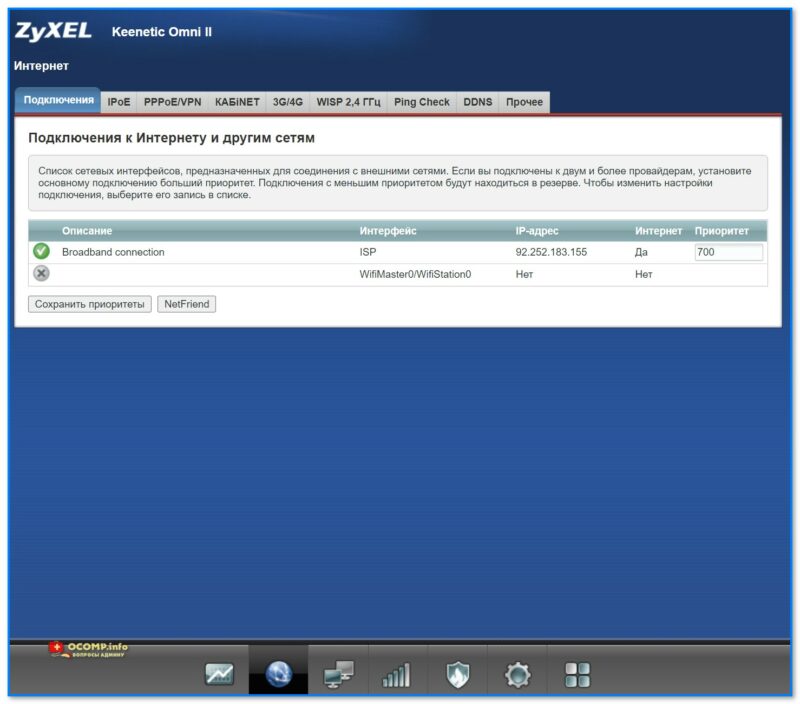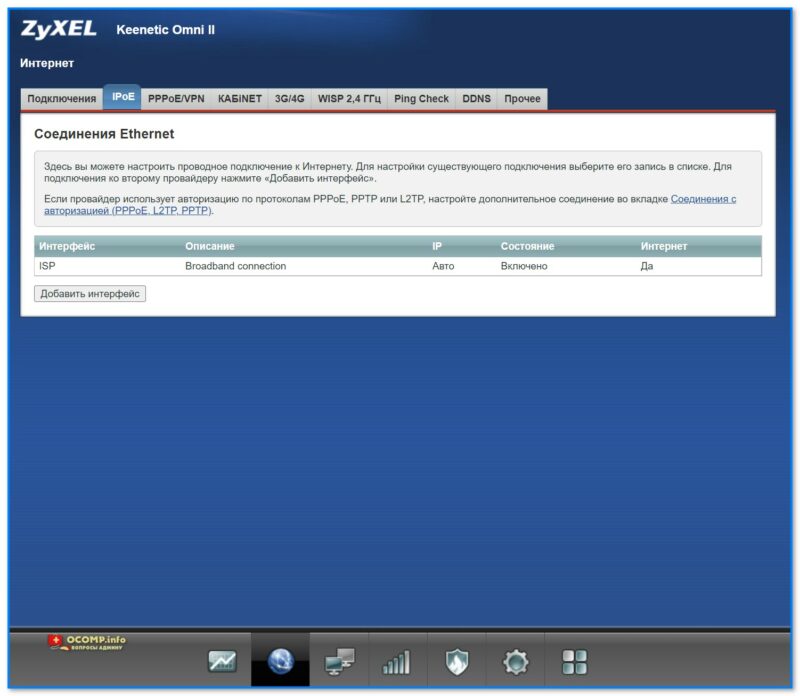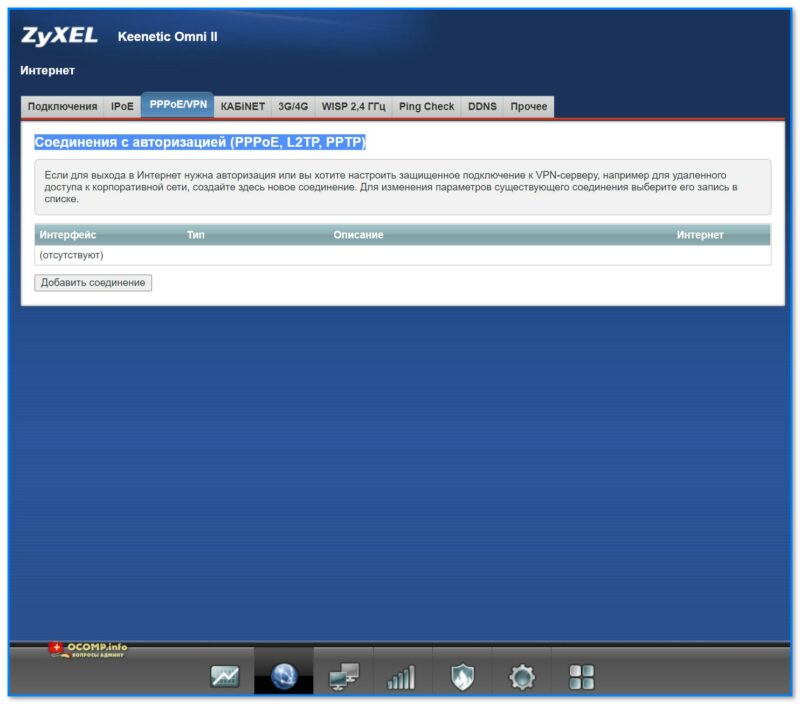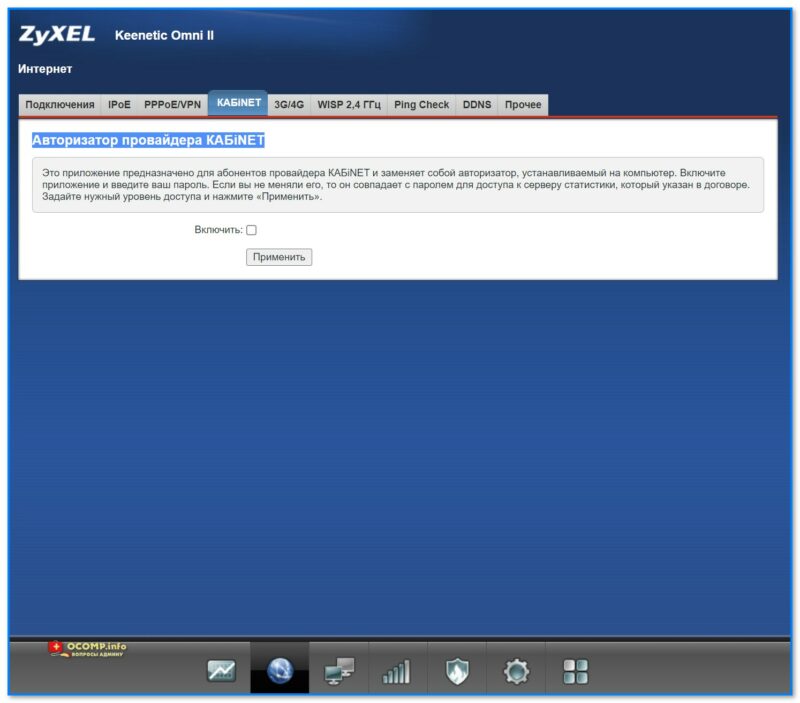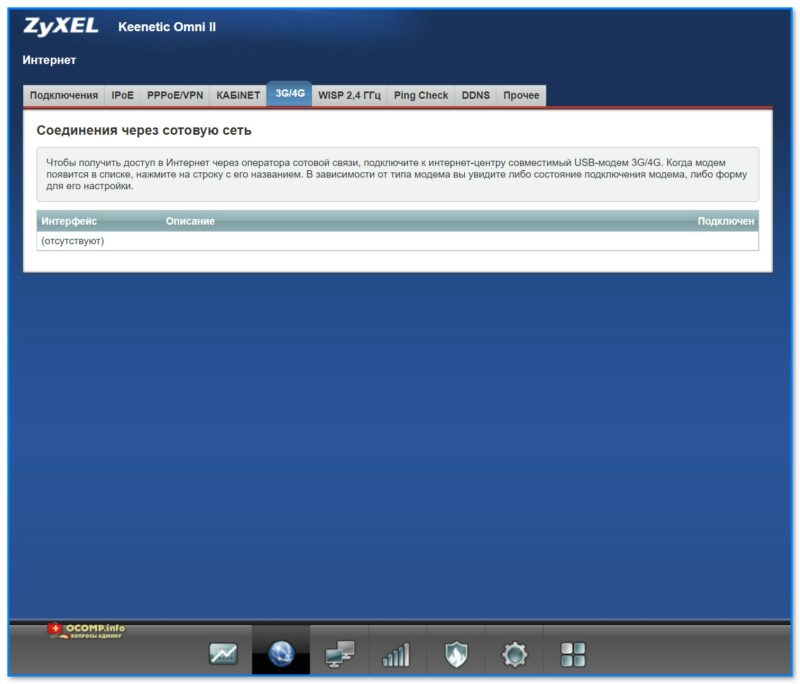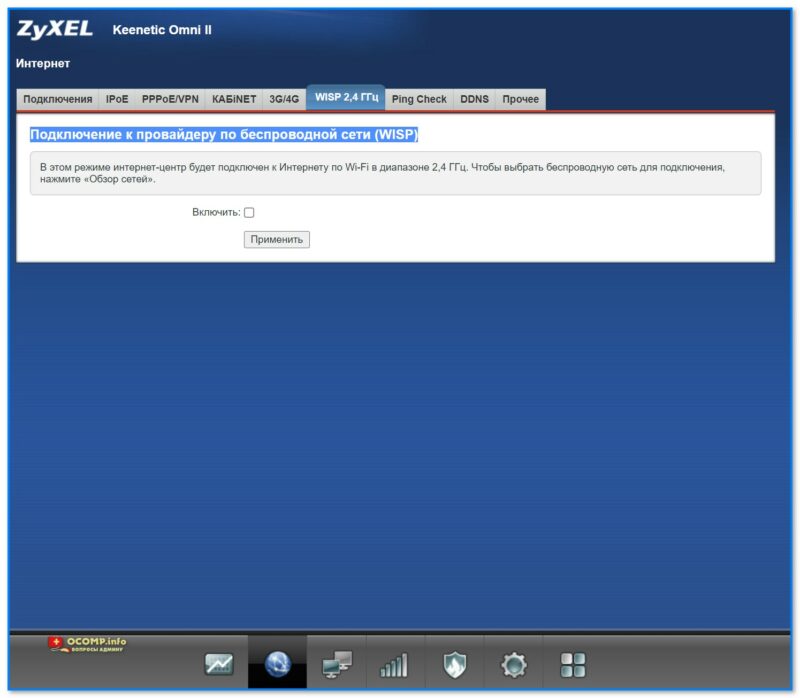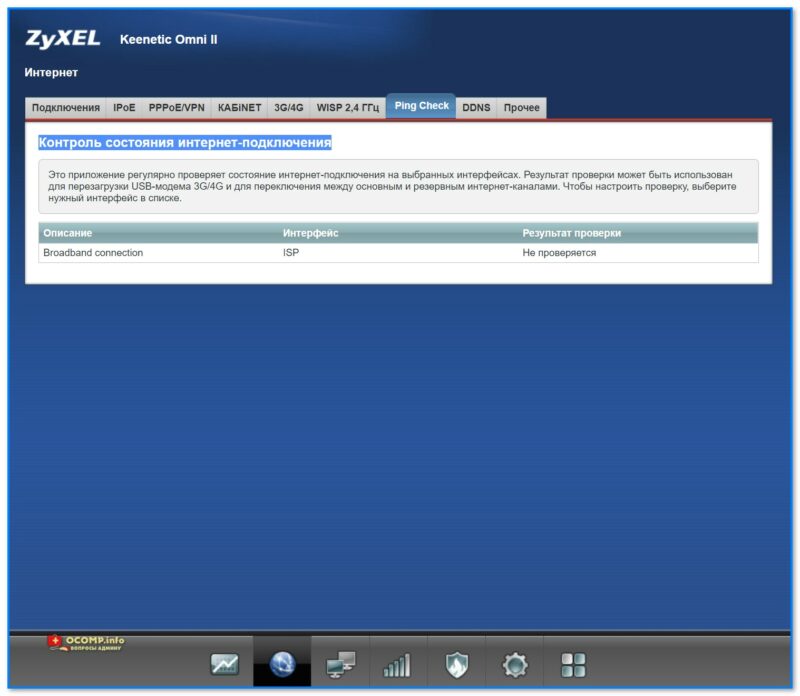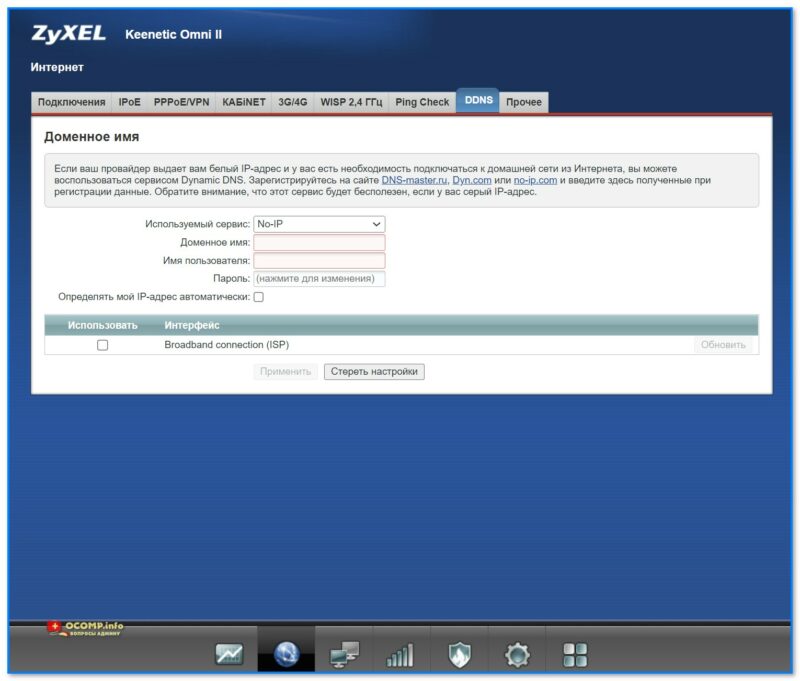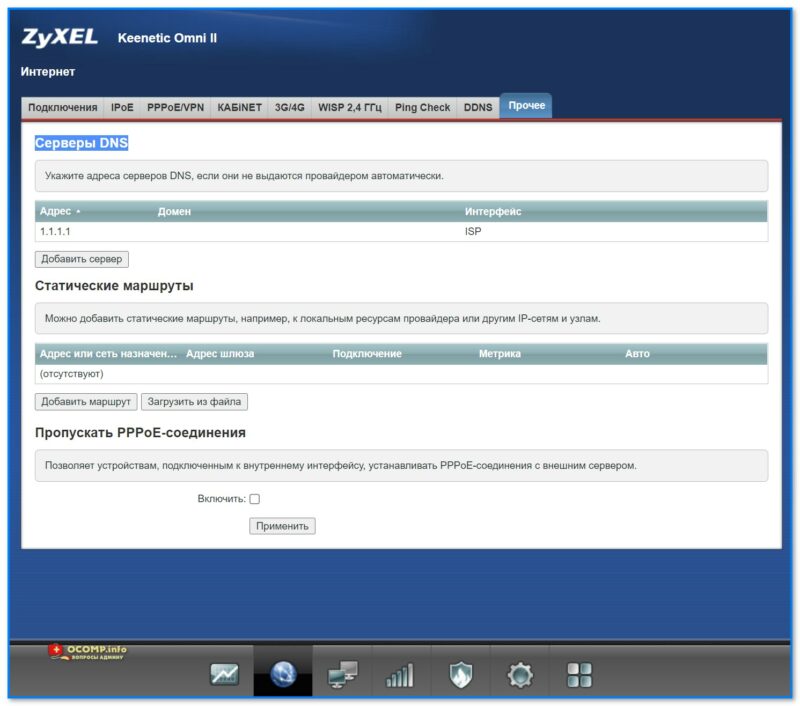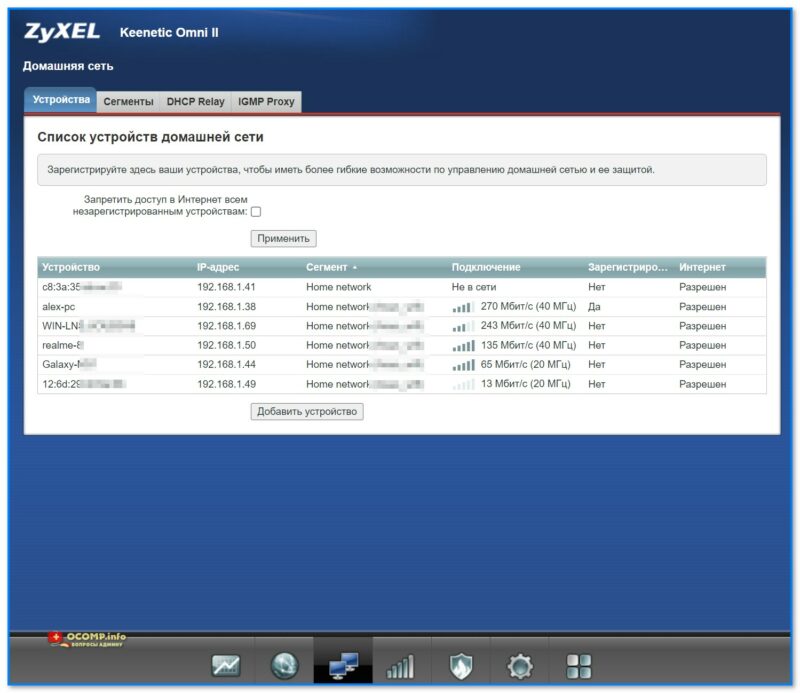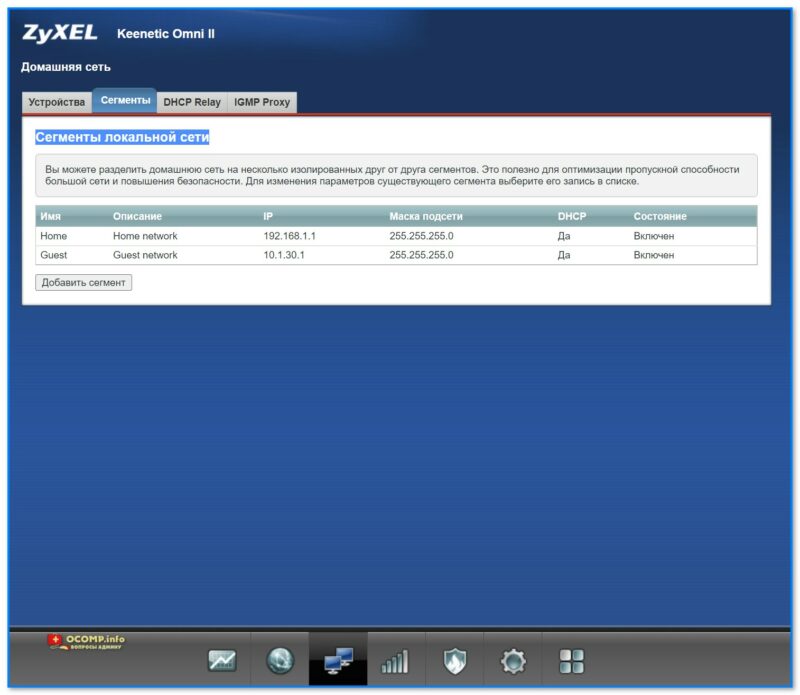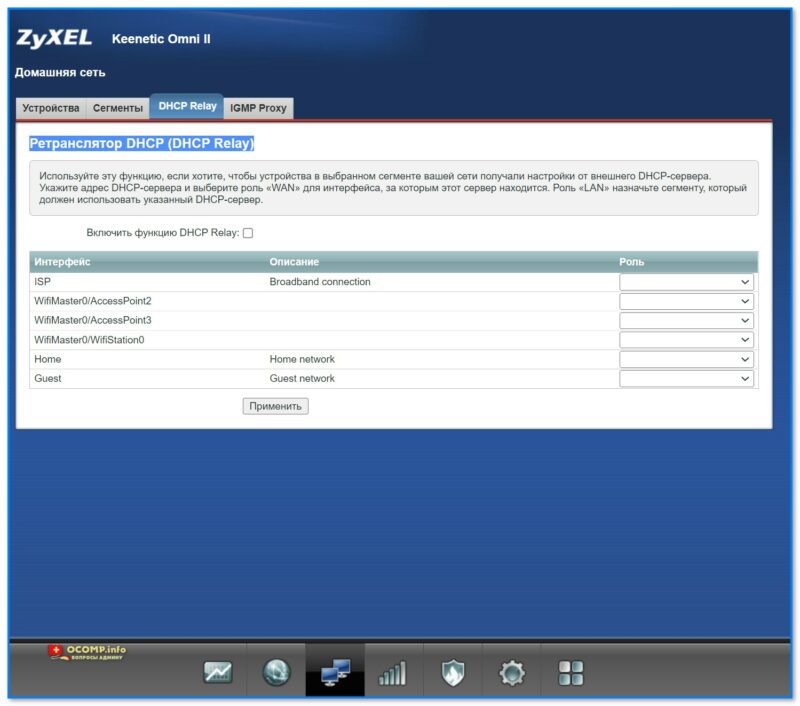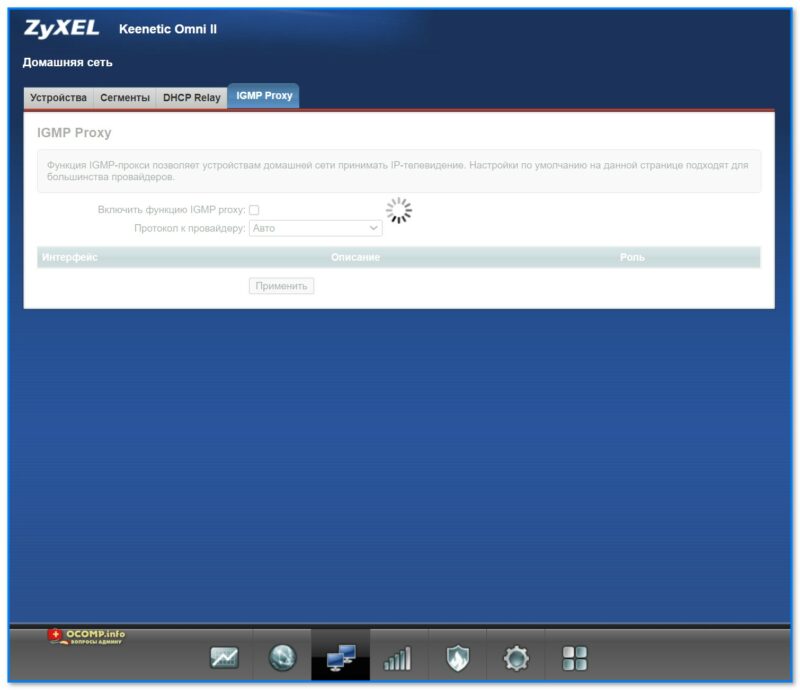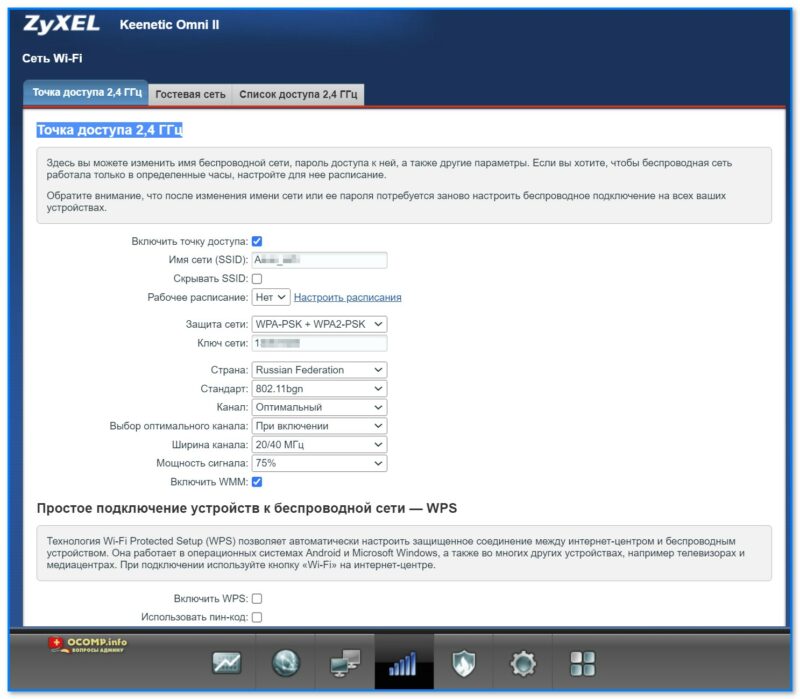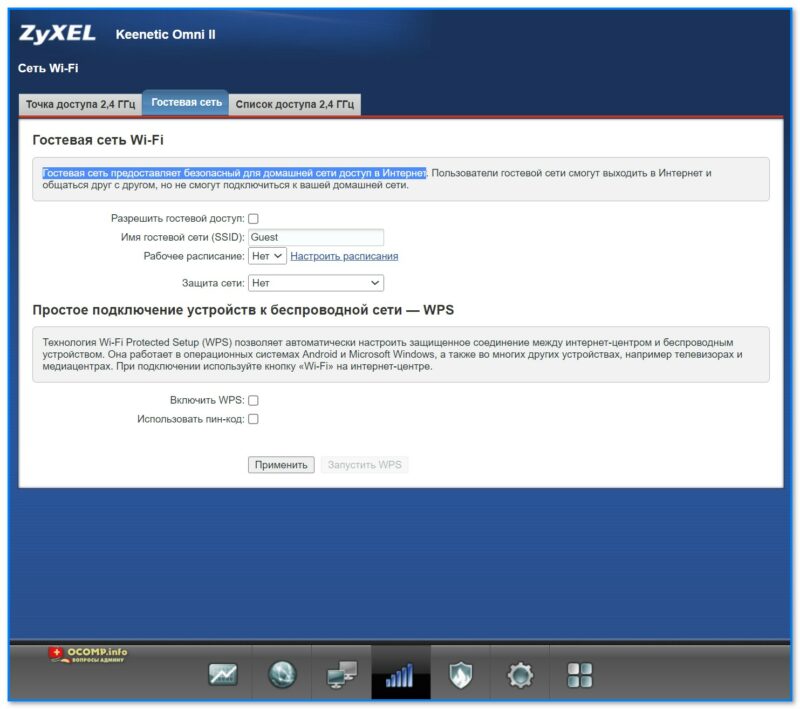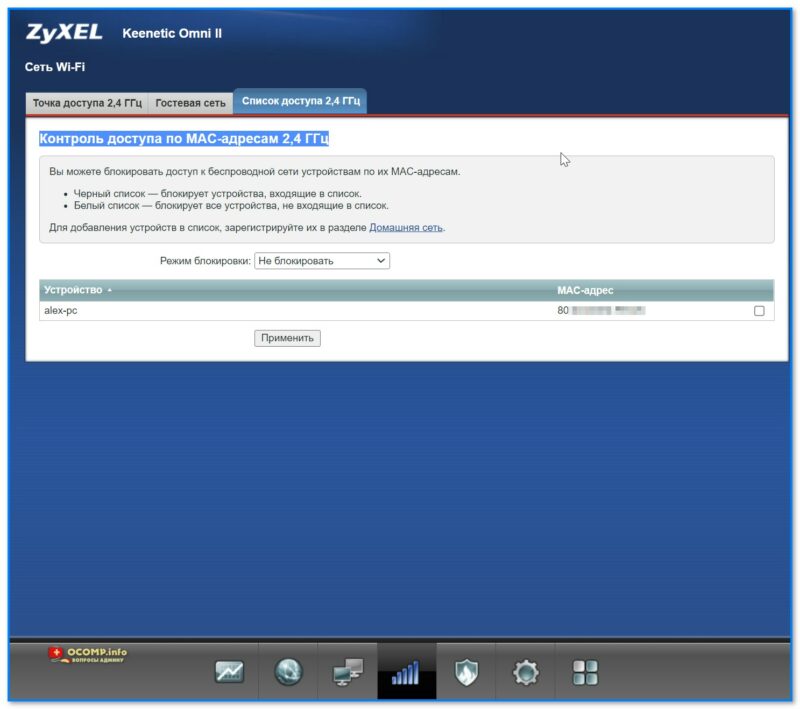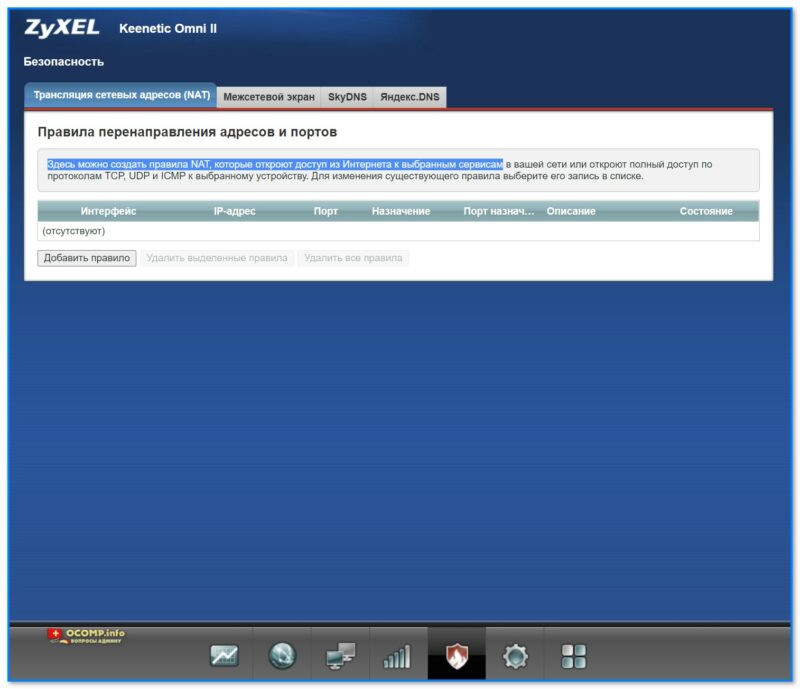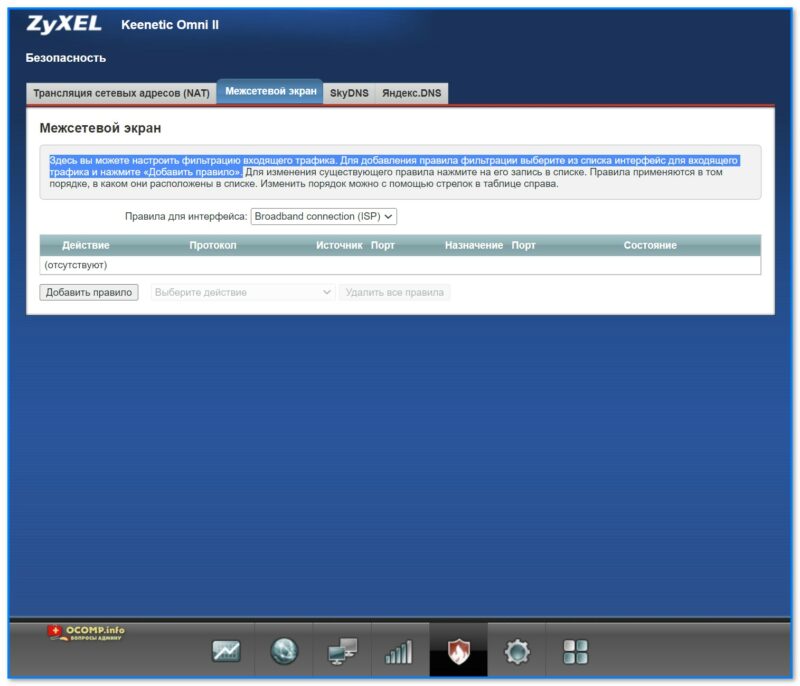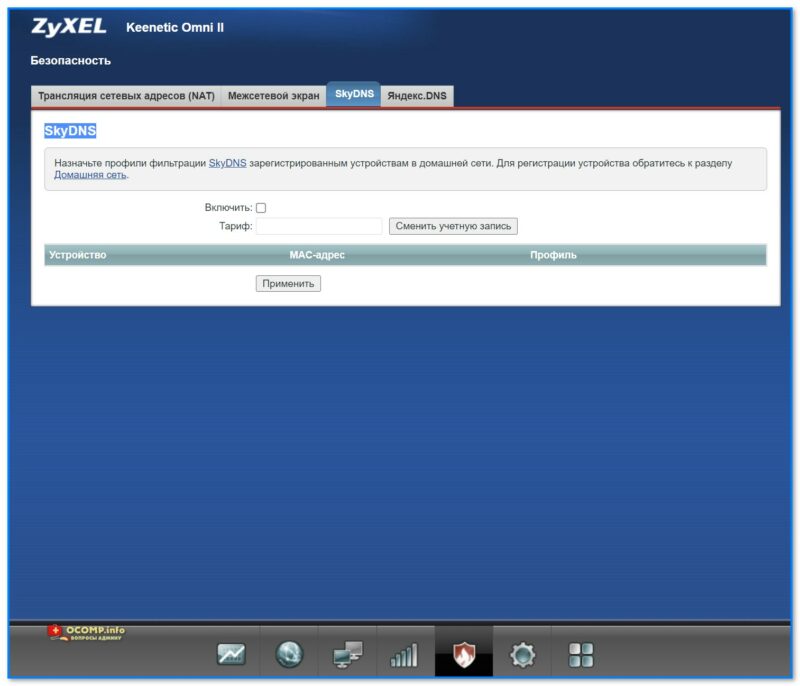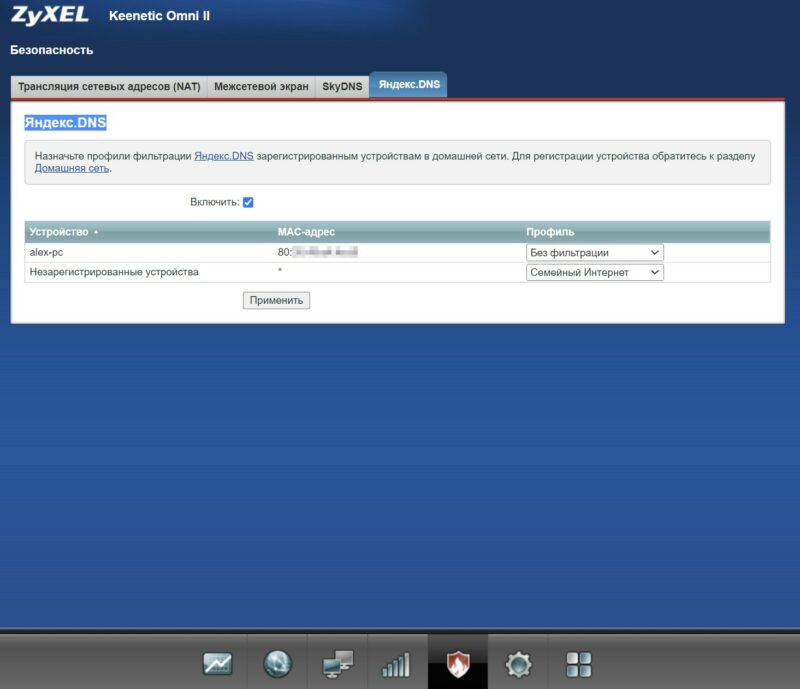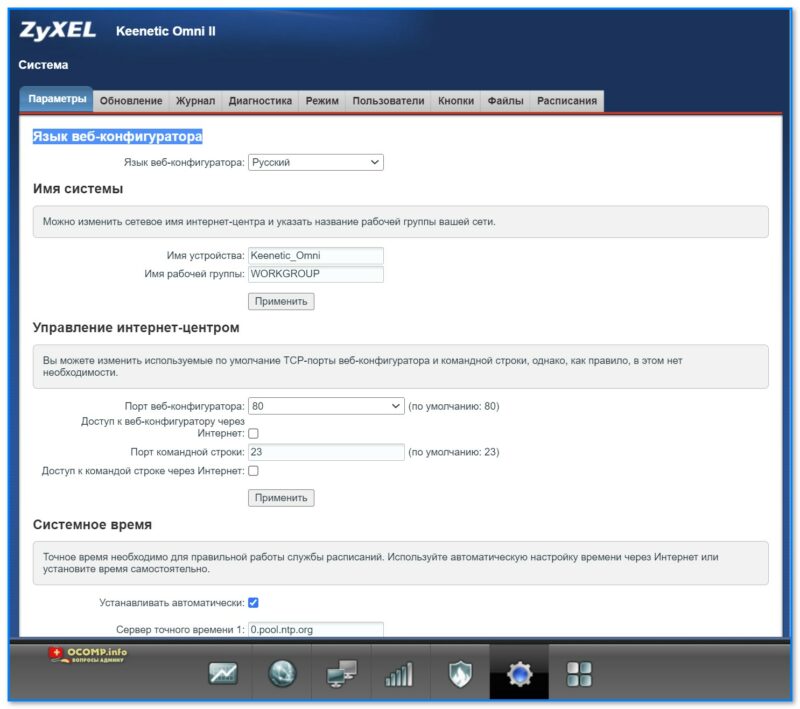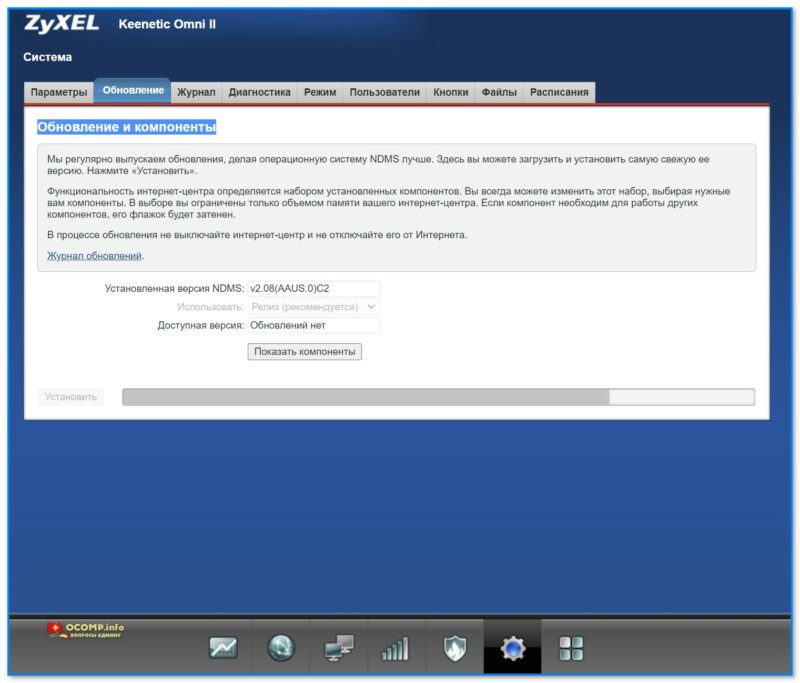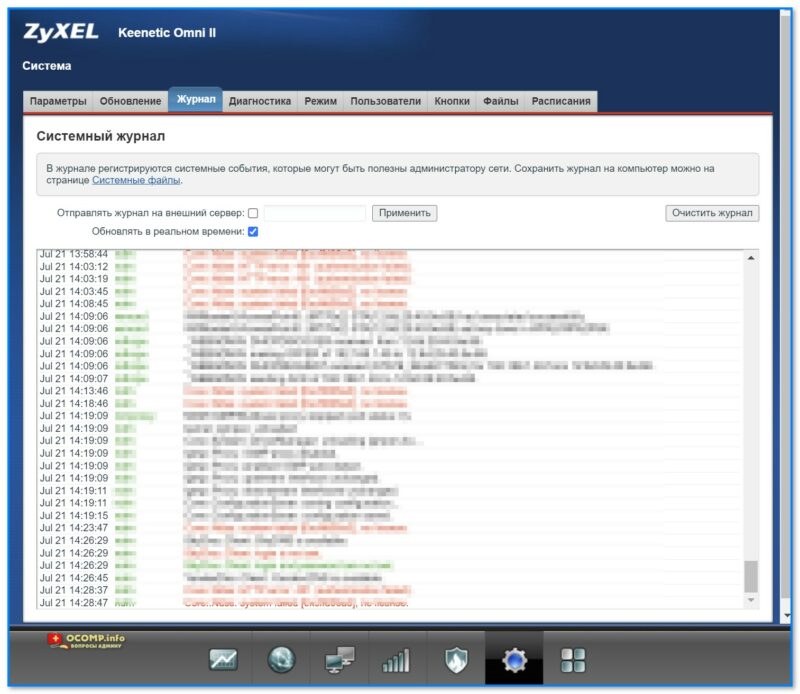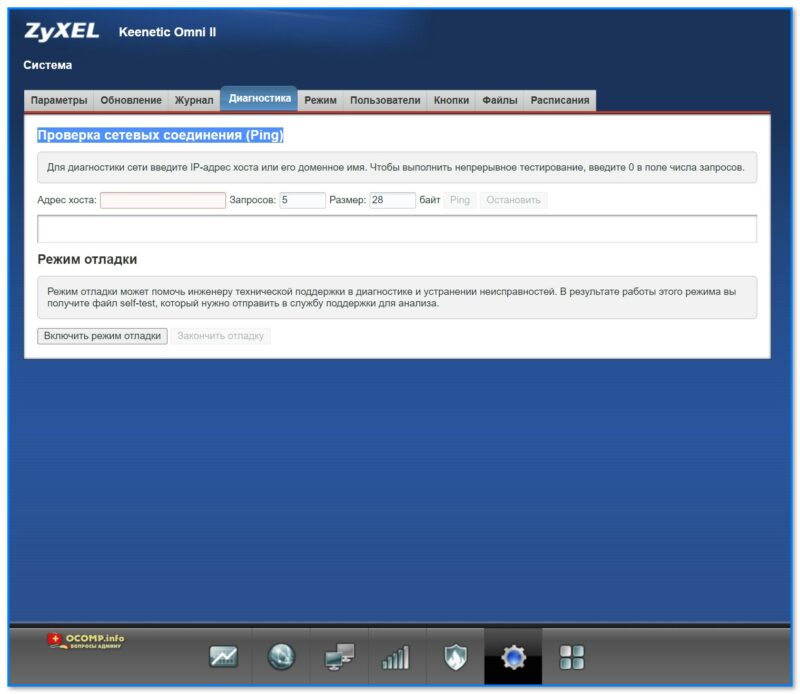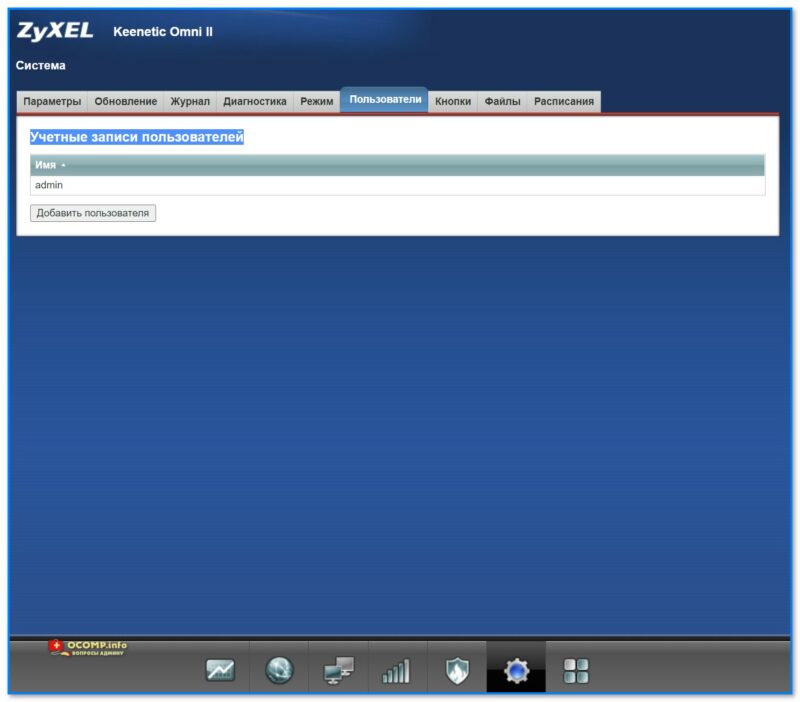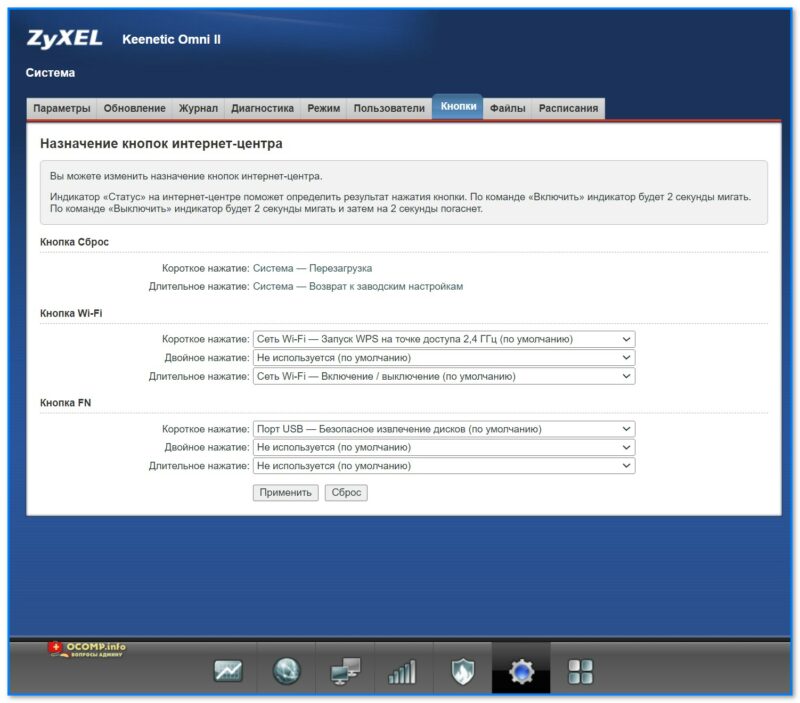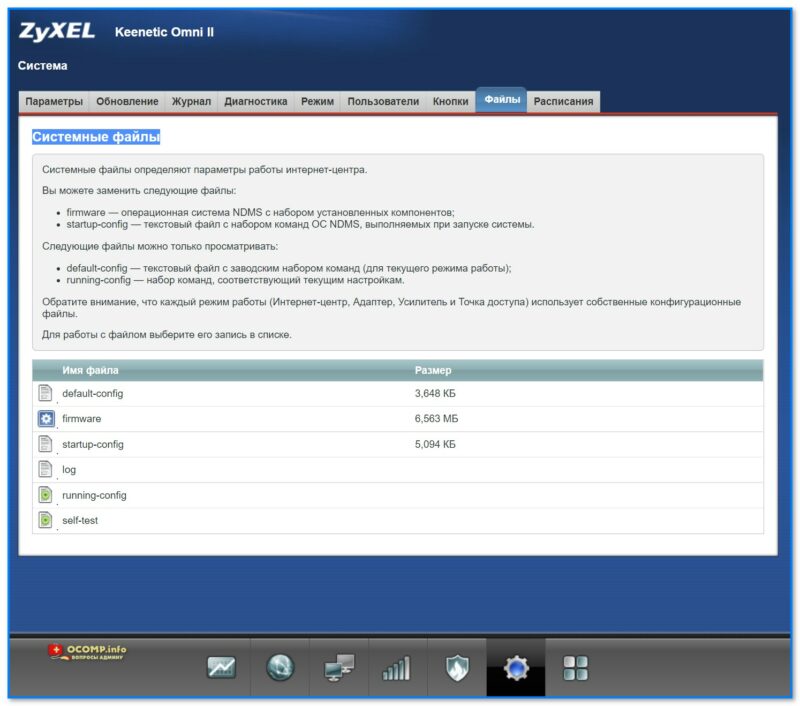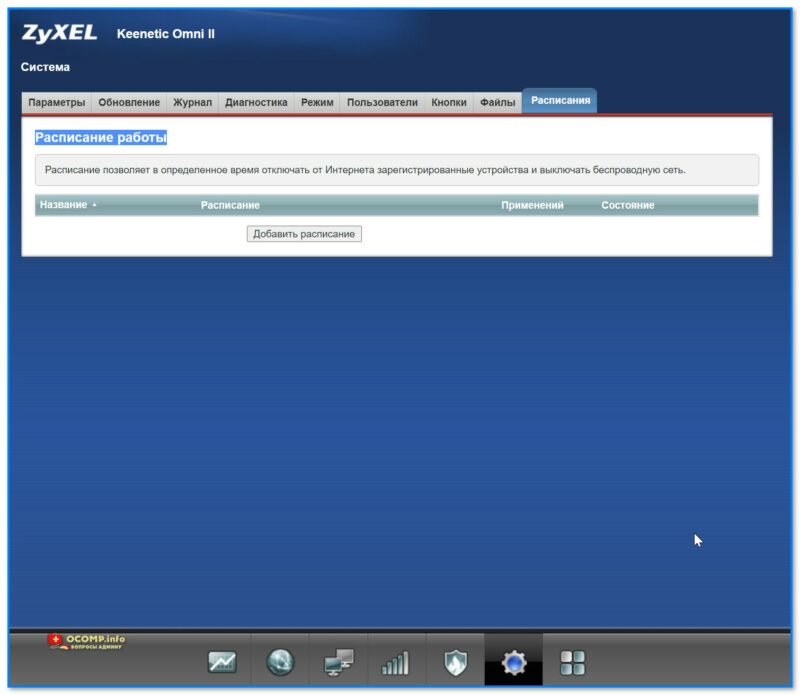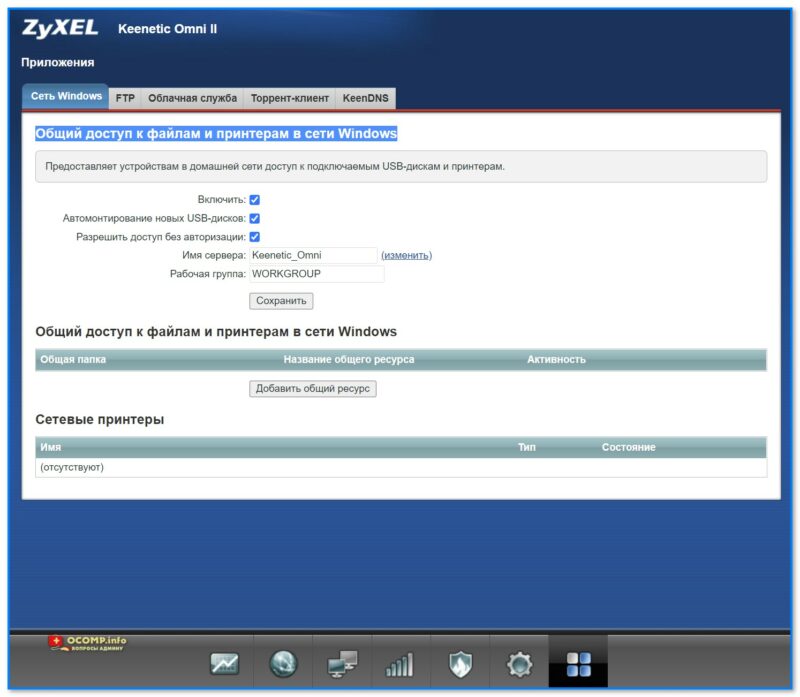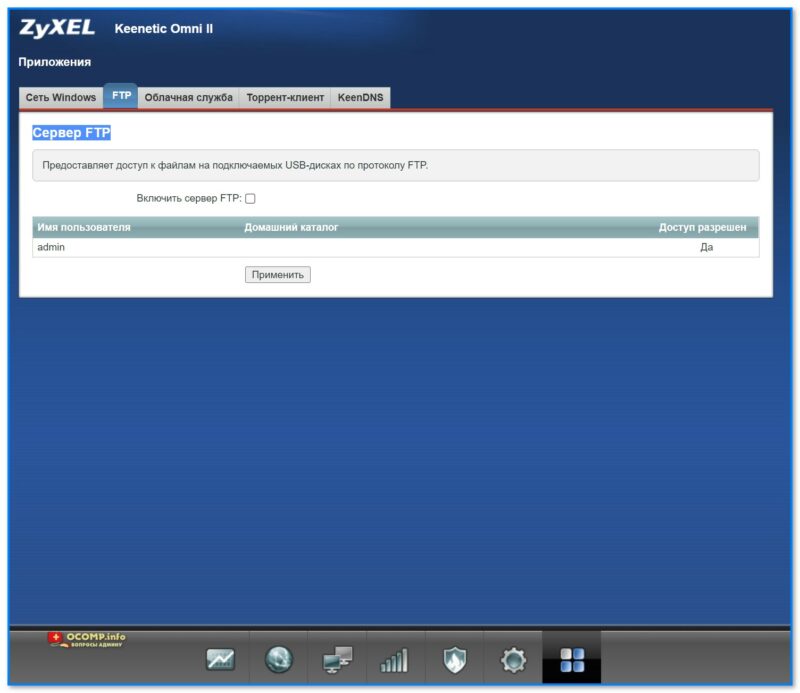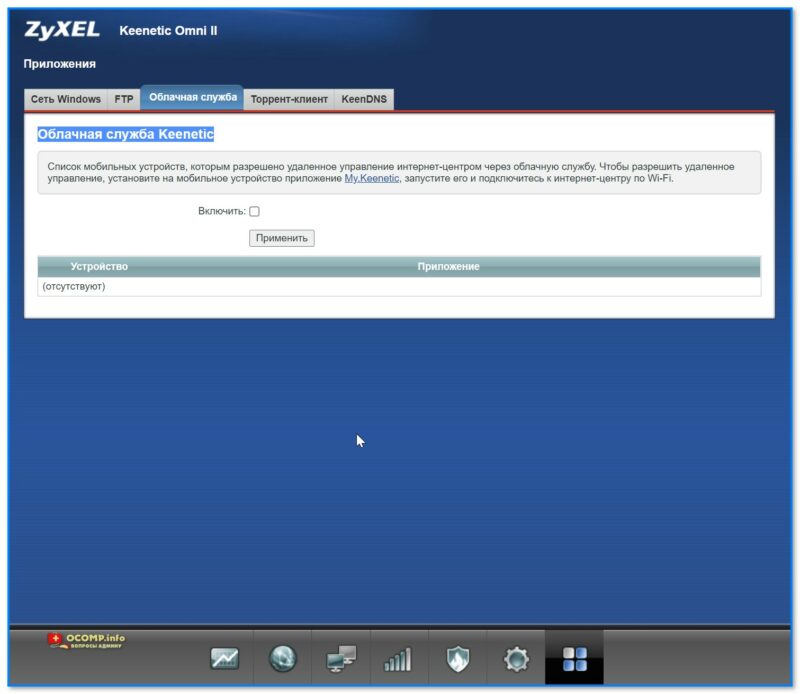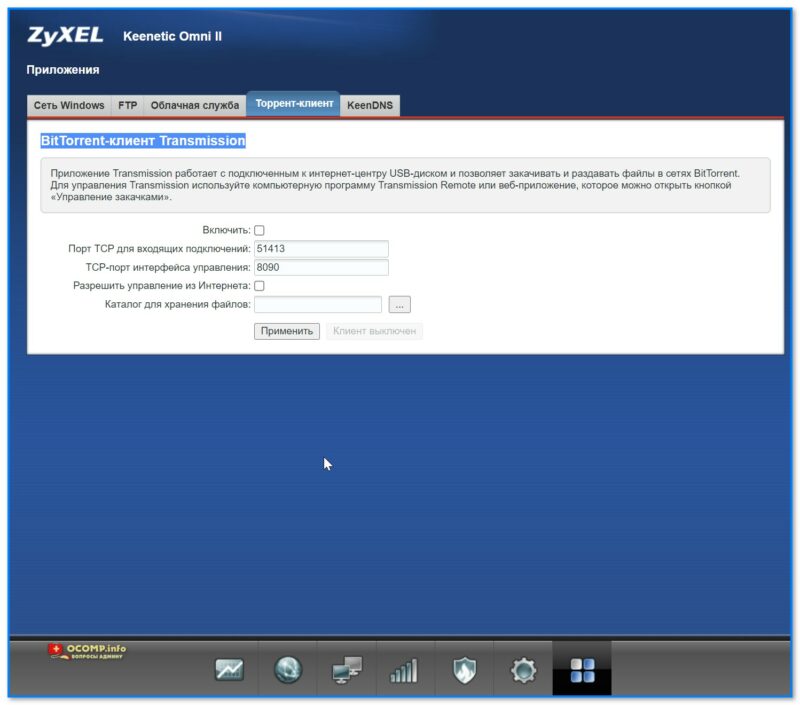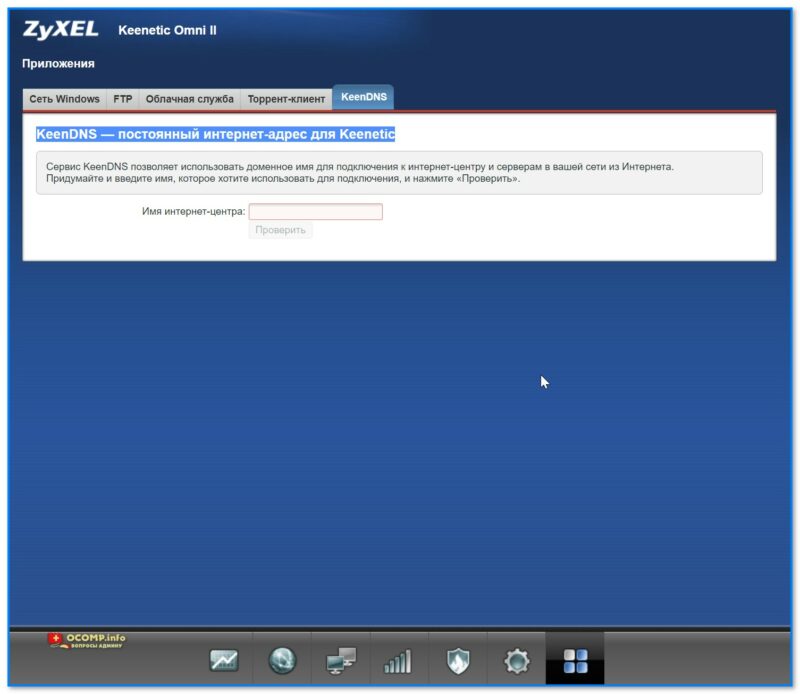Обновление прошивки, очень важный пункт для стабильной работы любого устройства. Поскольку все в наше время модернизируется, улучшается, применяются новые технологии, нужно постоянно совершенствовать уже купленные девайсы. Плюс ко всему производитель сам может допускать ошибки в написании программного обеспечения, вследствие чего, оборудование может работать некорректно. Что бы ваше оборудование, не важно, что — роутер, телевизор, видеокарта, радовала вас своей работой, используйте только последнюю версию программного обеспечения.
Всегда, когда я пишу обзор о сетевом оборудовании, в частности о роутерах Zyxel, я рекомендую обновить прошивку. Для этого существует два способа:
1) Обновление прошивки роутера Zyxel через Интернет (онлайн);
2) Обновление прошивки роутера Zyxel офлайн (без прямого доступа в Интернет).
Способ 1. Обновление прошивки роутера Zyxel через Интернет (онлайн)
Самый простой способ, суть его заключается в следующим: вы настраиваете на роутере Интернет, после того как Интернет настроен в главном окне «Система» в поле «Обновление» нажимаете кнопку «Доступно».
Откроется окно «Система», нажмите кнопку «Установить».
После этого начнется загрузка и установка обновлений.
В конце роутер перезагрузится и вы увидите успешно установленную свежую версию микропрограммы.
Помимо обновления прошивки с компьютера, все то же самое можно сделать с телефона на Андроид или iPhone, более подробно описано на в статье — Настроить роутер Zyxel Keenetic с смартфона или планшета + видео.
Если при использовании первого способа у вас появилась ошибка «Максимально допустимый размер микропрограммы превышен на х Кбайт«
Или «Не удалось подключиться к серверу обновления компонентов. Пожалуйста, проверьте подключение к Интернету.«
А в окне «Система» можете наблюдать в строке «Обновления» надпись — Ошибка подключения.
В таком случае вам необходимо воспользоваться вторым способом обновления прошивки.
Способ 2 Обновление прошивки роутера Zyxel офлайн (без прямого доступа в Интернет)
Для этого способа необходим компьютер имеющий доступ в Интернет и собственно роутер. Зайдите на сайт Zyxel, найти вашу модель роутера и скачайте последнюю версию прошивки:
Скачать прошивку Zyxel Keenetic Start, 4G, OMNI, VIVA, Lite, Air, Giga, Ulta, Extra
Разархивируйте скаченный архив с прошивкой, в результате вы должны получить папку с файлом расширения *.bin.
Теперь необходимо подключиться к роутеру с помощью сетевого кабеля, зайти на его веб интерфейс, для этого в браузере ведите 192.168.1.1, введите логин и пароль. Далее зайдите в «Система» выберите вкладку «Конфигурация», нажмите по имени файла «firmware». В появившемся окне Управление файлом, нажмите кнопку «Обзор» укажите местоположение файла прошивки (расширение *.bin), нажмите кнопку «Заменить».
Далее согласитесь, что firmware будет заменен.
Внимание!!! Во время обновления прошивки не выключайте, роутер и не выключайте/ перезагружайте компьютер с которого вы обновляете прошивку.
Спустя несколько минут прошивка будет обновлена и роутер будет готов к работе.
Таким образом, даже если у вас роутер Zyxel не подключен к Интернету или выдает ошибку при обновлении «Не удалось подключиться к серверу обновления компонентов. Пожалуйста, проверьте подключение к Интернету.» или «Максимально допустимый размер микропрограммы превышен на х Кбайт» вы все равно сможете обновить микропрограмму роутера и успешно им пользоваться.
Видео обзор обновления прошивки Zyxel.
Я очень надеюсь, моя статья помогла Вам! Просьба поделиться ссылкой с друзьями:
Обновление прошивки, очень важный пункт для стабильной работы любого устройства. Поскольку все в наше время модернизируется, улучшается, применяются новые технологии, нужно постоянно совершенствовать уже купленные девайсы. Плюс ко всему производитель сам может допускать ошибки в написании программного обеспечения, вследствие чего, оборудование может работать некорректно. Что бы ваше оборудование, не важно, что — роутер, телевизор, видеокарта, радовала вас своей работой, используйте только последнюю версию программного обеспечения.
Всегда, когда я пишу обзор о сетевом оборудовании, в частности о роутерах Zyxel, я рекомендую обновить прошивку. Для этого существует два способа:
1) Обновление прошивки роутера Zyxel через Интернет (онлайн);
2) Обновление прошивки роутера Zyxel офлайн (без прямого доступа в Интернет).
Способ 1. Обновление прошивки роутера Zyxel через Интернет (онлайн)
Самый простой способ, суть его заключается в следующим: вы настраиваете на роутере Интернет, после того как Интернет настроен в главном окне «Система» в поле «Обновление» нажимаете кнопку «Доступно».
Откроется окно «Система», нажмите кнопку «Установить».
После этого начнется загрузка и установка обновлений.
В конце роутер перезагрузится и вы увидите успешно установленную свежую версию микропрограммы.
Помимо обновления прошивки с компьютера, все то же самое можно сделать с телефона на Андроид или iPhone, более подробно описано на в статье — Настроить роутер Zyxel Keenetic с смартфона или планшета + видео.
Если при использовании первого способа у вас появилась ошибка «Максимально допустимый размер микропрограммы превышен на х Кбайт«
Или «Не удалось подключиться к серверу обновления компонентов. Пожалуйста, проверьте подключение к Интернету.«
А в окне «Система» можете наблюдать в строке «Обновления» надпись — Ошибка подключения.
В таком случае вам необходимо воспользоваться вторым способом обновления прошивки.
Способ 2 Обновление прошивки роутера Zyxel офлайн (без прямого доступа в Интернет)
Для этого способа необходим компьютер имеющий доступ в Интернет и собственно роутер. Зайдите на сайт Zyxel, найти вашу модель роутера и скачайте последнюю версию прошивки:
Скачать прошивку Zyxel Keenetic Start, 4G, OMNI, VIVA, Lite, Air, Giga, Ulta, Extra
Разархивируйте скаченный архив с прошивкой, в результате вы должны получить папку с файлом расширения *.bin.
Теперь необходимо подключиться к роутеру с помощью сетевого кабеля, зайти на его веб интерфейс, для этого в браузере ведите 192.168.1.1, введите логин и пароль. Далее зайдите в «Система» выберите вкладку «Конфигурация», нажмите по имени файла «firmware». В появившемся окне Управление файлом, нажмите кнопку «Обзор» укажите местоположение файла прошивки (расширение *.bin), нажмите кнопку «Заменить».
Далее согласитесь, что firmware будет заменен.
Внимание!!! Во время обновления прошивки не выключайте, роутер и не выключайте/ перезагружайте компьютер с которого вы обновляете прошивку.
Спустя несколько минут прошивка будет обновлена и роутер будет готов к работе.
Таким образом, даже если у вас роутер Zyxel не подключен к Интернету или выдает ошибку при обновлении «Не удалось подключиться к серверу обновления компонентов. Пожалуйста, проверьте подключение к Интернету.» или «Максимально допустимый размер микропрограммы превышен на х Кбайт» вы все равно сможете обновить микропрограмму роутера и успешно им пользоваться.
Видео обзор обновления прошивки Zyxel.
Я очень надеюсь, моя статья помогла Вам! Просьба поделиться ссылкой с друзьями:
- Вся активность
Массовая проблема с роутерами Keenetic
Тут массовая проблема с актуальными роутерами Keenetic нарисовалась (прошивка 3.5.6)
Из-за проблем с сертификатом пропадает веб-доступ до роутера, а сам роутер начинает через некоторое время глючить, CPU под 100%
Нужно заходить telnet’ом и убирать сертификат
ip http ssl acme revoke <буквыцифры>.keenetic.io
Либо сбрасывать роутер в заводские и перенастраивать.
Разработчики Keenetic на голубом глазу говорят «проблема известная, обновляйтесь»
Соотв. рекомендуется обновиться, где можно/важно, чтобы потом не мудохаться
-
Вставить ник
- Цитата
- Ответить с цитированием
Поделиться сообщением
Ссылка на сообщение
Поделиться на других сайтах
6 часов назад, azhur сказал:
А что за проблема с сертификатом, просрочился или что-то не такое тривиальное?
https://4pda.to/forum/index.php?showtopic=883101&st=14780#entry106789105
Цитата
проблема в длине цепочки SSL-сертификатов для домена ***.keenetic.io, которая возникает при записи в память устройства
3 часа назад, VolanD666 сказал:
Не понял. Это вы просто информацию доносите или что-то спросить хотите?
![:)]()
Я информирую.
Разочаровал Keenetic — за такие деньги ещё такие косяки. Эти игры с Облаками и сертификатами от letsencrypt.
Рекомендовали роутеры Keenetic всем, а теперь ТП надо их сбрасывать в заводские и перенастраивать, т.к. не работают из-за 100% загрузки CPU и без доступа до веб.
-
Вставить ник
- Цитата
- Ответить с цитированием
Поделиться сообщением
Ссылка на сообщение
Поделиться на других сайтах
если именно кинетик — белый корпус, то обновление через телнет до последней версии, если зухель-кинетик — чёрный корпус, то обновление до последней беты?
команды телнет
белый кинетик:
Цитата
components list stable components commit
чёрный зухель-кинетик:
Цитата
components list delta components commit
отсюда — https://help.keenetic.com/hc/ru/articles/360021607760-Обновление-прошивки-микропрограммы-роутера-через-интерфейс-командной-строки
В 01.06.2021 в 13:37, Urs_ak сказал:
Разочаровал Keenetic — за такие деньги ещё такие косяки. Эти игры с Облаками и сертификатами от letsencrypt.
ну это, по моему не только к кинетику относится, а ко всем железякам которые лепят с https вэбмордой, сертификат имеет сроки, и после окончания которых производителю придётся выпускать новую прошивку с обновлёнными сертификатами? а если не будет выпускать — кирпич? или танцы с бубном и игры с таймерами?
-
Вставить ник
- Цитата
- Ответить с цитированием
Поделиться сообщением
Ссылка на сообщение
Поделиться на других сайтах
Может сделать скрипт и просто обновить все роутеры в сети или они не ваши? Либо сделать кнопку ТП, при обращении- предлагать обновление
-
Вставить ник
- Цитата
- Ответить с цитированием
Поделиться сообщением
Ссылка на сообщение
Поделиться на других сайтах
4 часа назад, sheft сказал:
если зухель-кинетик — чёрный корпус, то обновление до последней беты?
Старые кинетики не подвержены
-
Вставить ник
- Цитата
- Ответить с цитированием
Поделиться сообщением
Ссылка на сообщение
Поделиться на других сайтах
29 минут назад, jffulcrum сказал:
Старые кинетики не подвержены
Подвержены, в комнате стоит zyxel keenetik air, понадобилось включить на нём 2.4 для ковыряния старого смартфона, всё остальное работает в 5ггц и всё, зайти на него я не смог, плевался и чертыхался с ноута и смарта, ошибка в браузере, перепробовал всё что было начинае с IE6, подумал что умер роутер, но как то очень странно что раздача интернета работало и проблем со связью не было, только неуправляемый. Хорошо что не отключил управление по телнету на нём…
Зависит от того какая прошивка на нём стоит, есть ещё у меня зухель кинетик 4г с прошивкой v2.08(AAUR.4)C2 — вебморда http без сертификатов, с ней проблем нет.
-
Вставить ник
- Цитата
- Ответить с цитированием
Поделиться сообщением
Ссылка на сообщение
Поделиться на других сайтах
Стоит дома в спальне Keenetc City. Чистые http, telnet, ssh. Никаких эсов. Он, правда, в режиме бриджа, роутер не он. Может, поэтому.
-
Вставить ник
- Цитата
- Ответить с цитированием
Поделиться сообщением
Ссылка на сообщение
Поделиться на других сайтах
Join the conversation
You can post now and register later.
If you have an account, sign in now to post with your account.
Доброго времени!
Сегодняшняя заметка будет посвящена настройке популярной линейке Wi-Fi роутеров — ZyXEL Keenetic Omni (на примере модельки ZBT WE1626*. Кстати, судя по статистике, линейка входит в пятерку самых популярных сетевых устройств, продаваемых в нашей необъятной… 🙂).
Чем так примечательны «эти» роутеры?
Ну, во-первых, обеспечивают относительно-качественный доступ к Интернет; во-вторых, могут работать в режиме роутера/точки доступа/усилителя; в-третьих, с их помощью можно подключиться к двум Интернет-провайдерам и автоматически балансировать между ними; в-четвертых, есть возможность подкл. к своей домашней сети через Интернет; в-пятых, есть режим Ping Check — для постоянной проверки наличия-интернет подключения; интеграция со SkyDNS, Яндекс DNS, и пр.).
В общем и целом, вещь весьма неплохая для домашнего хозяйства. 🙂 А теперь, собственно, о том, как ее настроить…
*
📌 * Примечание!
1) Вообще, роутеры ZBT явл. «клоном» по железу ZyXEL (а прошивка у них может быть разная. Поэтому сей момент важно уточнить перед покупкой устройства). В данном материале прошивка идентичная роутерам ZyXEL (поэтому настройка и особенности у них практически одинаковы).
2) Стоит отметить, что моделей у ZyXEL достаточно много: Air, Extra, Lite, Omni, Giga, Ultra, Viva и др., но принцип работы везде одинаков!
3) Роутеры марки ZyXEL (и ZBT) можно приобрести в маркетах Озон, Яндекс, и ряде др. комп. магазинов.
*
Содержание статьи
- 1 Подкл. и настройка (на примере ZBT WE1626 / Keenetic Omni II)
- 1.1 ШАГ 1: комплектация, характеристики
- 1.2 ШАГ 2: подключение
- 1.3 ШАГ 3
- 1.3.1 Как открыть параметры роутера (личный кабинет)
- 1.3.2 Настройка Wi-Fi
- 1.3.3 Подключение к Интернет (WAN)
- 1.3.4 Клонирование MAC-адреса
- 1.3.5 Привязка локальных IP-адресов + блокировка доступа в Интернет
- 1.4 📌 Скриншоты всех разделов и вкладок (обзор)
- 1.4.1 Системный монитор (Status)
- 1.4.2 Интернет (Globals)
- 1.4.3 Домашняя сеть (Home hosts)
- 1.4.4 Сеть Wi-Fi (Wireless)
- 1.4.5 Безопасность (Security)
- 1.4.6 Система (Settings)
- 1.4.7 Приложения
→ Задать вопрос | дополнить
Подкл. и настройка (на примере ZBT WE1626 / Keenetic Omni II)
ШАГ 1: комплектация, характеристики
Компоновка данной модели роутера (да и всей линейки) стандартно:
- само устройство;
- блок питания;
- сетевой Ethernet-кабель;
- инструкция по эксплуатации. 👇
Фото. Комплектация (ZyXEL Keenetic Omni, WE1626)
*
Основные характеристики:
- Тип связи: Wi-Fi (2,4 ГГц);
- Подключение к интернету (WAN): внешний модем, Ethernet RJ-45
- Тип устройства: роутер (режим репитера, повторителя);
- Стандарт Wi-Fi 802.11: n (Wi-Fi 4);
- Встроенная поддержка SIM-карт: 4G LTE, 3G;
- Макс. скорость беспроводного соединения: 300 Мбит/с;
- Интерфейс подключения адаптера: USB 2.0;
- Кол-во антенн: 4 шт., внешние;
- Маршрутизация: SPI, DHCP-сервер, NAT;
- VPN: IPSec, PPTP;
- Шифрование: WPA2;
- Количество сетевых портов: 4 (100 Мбит/с);
- Поддержка USB-модема, внешнего диска.
*
ШАГ 2: подключение
Прежде, чем переходить к настройкам и подключению, я бы посоветовал перевернуть сам роутер и посмотреть наклейку на его днище — на ней (как правило) должна быть приведена необходимая информация:
- IP-адрес для подключения (192.168.1.1); 👇👇
- пароль и логин (обычно, это admin);
- MAC-адрес, и серийный номер устройства. 📌 Все эти данные лучше сфотографировать или переписать в блокнот.
*
Если наклейки на устройстве нет — попробуйте найти эту информацию в инструкции по эксплуатации (которая была в комплекте), либо попробуйте стандартный значения (которые я приведу ниже).
Фото (кликабельно). Наклейка на днище роутера ZBT — IP-адрес, логин и пароль, серийный номер, MAC-адрес
📌 Непосредственно само подключение у роутера стандартно:
- сначала требуется соединить кабель от Интернет-провайдера с портом WAN роутера;
- если у вас нет проводного подключения — можно к USB-порту роутера подключить модем (либо использовать этот тип подкл. как резервный!);
- затем соединить блок питания (220В) с разъемом Power;
- светодиоды на корпусе устройства должны начать гореть/мигать (значит подкл. выполнено корректно!);
- при необходимости подключите сетевой кабель к LAN-порту роутера, а затем соедините его с ПК/ноутбуком (впрочем, всю настройку можно провести и через Wi-Fi подключение — именно этот вариант я и рассмотрю!).
Фото. Подключение роутера
*
ШАГ 3
Как открыть параметры роутера (личный кабинет)
В своем примере ниже (после подключения роутера 👆) я сразу же с ноутбука нашел Wi-Fi сеть и соединился с ней (роутер по умолчанию включает Wi-Fi самостоятельно!). Обратите внимание, что у нее будет название что-то вроде «ZyXEL_KEENETIC_OMI…» (она без подкл. к Интернет и без пароля!).
📌 Если на вашем ПК нет Wi-Fi адаптера — то подключите его к роутеру с помощью сетевого кабеля (он есть в комплекте).
Скриншот. Находим Wi-Fi сеть (она должна быть с открытым доступом)
Далее необходимо запустить браузер (Chrome, Edge) и перейти по одному из следующих адресов:
- 192.168.1.1 (IP также указан у вас на наклейке, приклеенной к днищу роутера);
- my.keenetic.net
- важно: в качестве логина используйте аббревиатуру admin
*
Когда появится окно приветствия — рекомендую выбрать «Русский язык» и кликнуть по ссылке «Перейти в веб-конфигуратор». См. скрин ниже. 👇
Скриншот. Выбираем язык, и открываем веб-конфигуратор
*
📌 В помощь!
1) ZyXEL Keenetic: как войти в настройки роутера — https://ocomp.info/zyxel-keenetic.html
2) Как открыть настройки Wi-Fi роутера (личный кабинет) — https://ocomp.info/kak-zayti-v-nastroyki-routera.html
*
Настройка Wi-Fi
Одним из первых действий (как я считаю) — следует изменить настройки Wi-Fi сетей (чтобы никто, кроме вас, не смог подключаться к этой незащищённой сети).
Для этого во вкладке «Точка доступа» (см. скрин ниже) измените имя сети, выберите тип защиты WPA 2 и установите свой ключ (это и есть пароль). 👇
📌 После сохранения настроек — придется подключиться к Wi-Fi сети заново.
Скриншот. Точка доступа 2,4 ГГц
Также рекомендовал бы проверить вкладку «Гостевая сеть» — ее лучше отключить (в большинстве случаев).
Скриншот. Гостевая сеть
*
Подключение к Интернет (WAN)
Параметры для доступа к Интернет задаются в одноименной вкладке 👇(в ряде случаев роутер самостоятельно определяет тип подключения и вам ничего не придется вводить вручную…).
По умолчанию имя подключения «Broadband connection» — если кликнуть по нему мышкой — должно появиться окно с основными настройками: можно будет указать IP-адрес, DNS, IP-телевидение, телефонию, MAC-адрес и пр. См. скрин ниже. 👇
📌 Важно: те параметры, которые нужно вводить в этих окнах — указаны в договоре с вашим Интернет-провайдером.
Скриншот. Подключения — настройка интернет-доступа
Скриншот. Здесь вы можете настроить подключение к сети провайдера и его дополнительным услугам
Обратите внимание, что роутер поддерживает протоколы: PPPOE, L2TP, PPTP (задается во вкладке «PPPOE/VPN»).
Скриншот. PPPoE
Если вы подключили 3G/4G-модем (например, некоторые делают это подключение резервным) — не забудьте проверить во вкладке «3G/4G» его параметры. В большинстве случаев роутер запускает его автоматически… (в моем примере ниже ничего не подключено).
Скриншот. 3G и 4G — настройка доступа в Интернет (Сотовое подключение)
*
📌 Важно!
Если вы правильно задали настройки доступа в Интернет — на устройствах, подключенных к роутеру, должен появиться доступ в глобальную сеть. Попробуйте открыть какие-нибудь странички, например, www.ya.ru
*
Клонирование MAC-адреса
Необязательный шаг
Если все настройки подкл. к Интернет вы задали корректно, но доступа к нему нет — может так быть, что ваш провайдер блокирует незнакомые MAC-адреса (прим.: у каждого сетевого устройства он свой). И чтобы всё заработало — нужно 📌склонировать MAC-адрес вашей старой сетевой карты/роутера (который ранее использовался для выхода в сеть).
Делается это в разделе «Интернет / свойства тек. подкл.», см. скрин ниже. 👇
Скриншот. Подключения — открываем свойства текущего
Скриншот. Настройка MAC-адреса
*
Привязка локальных IP-адресов + блокировка доступа в Интернет
Локальный IP-адрес по умолчанию роутер «раздает» в порядке подключения устройств к нему: т.е. сегодня у вас IP может быть 192.168.1.38, а завтра 192.168.1.18.
Если вы играете в сетевые игры, или пробрасываете порты, создаете Ftp-сервер, или еще настраиваете какую-технику — то необходимо бывает сделать себе локальный IP постоянным (т.е. чтобы 192.168.1.38 был всегда закреплен за текущим ПК).
📌 Благо, что настраивается это в ZyXEL легко и просто (+ попутно можно заблокировать доступ в Интернет):
- сначала нужно открыть раздел «Домашняя сеть»;
- во вкладке «Устройства» кликнуть мышкой по нужному ПК/телефону/ноутбуку и пр. (в списке будет отображаться его имя);
- далее нужно поставить галочку «Постоянный IP-адрес»;
- при необходимости доступ в Интернет можно поменять с «Разрешен» на «Запрещен».
Скриншот. Домашняя сеть — открываем свойства нужного устройства
Скриншот. Доступ в интернет разрешен, ограничение скорости нет — ZyXEL Keenetic Omni
*
📌 Скриншоты всех разделов и вкладок (обзор)
Системный монитор (Status)
Самая первая вкладка на которой можно узнать обо всех данных, состоянии и режимах работы роутера: IP-адреса, DNS, время работы, загрузка ЦП, ОЗУ, состоянии Wi-Fi, подключенных устройствах и пр.
Скриншот. Система — Монитор — Действующее подключение к Интернету
Скриншот. Действующие маршруты
Скриншот. Соединения
Скриншот. Список подключенных беспроводных устройств
Скриншот. USB-устройства
Скриншот. Накопители (диски)
*
Интернет (Globals)
Основные параметры, необходимые для подкл. к сети Интернет. Как правило, в этих вкладках нужно вручную указать настройки в зависимости от типа используемого подключения вашим Интернет-провайдером (что вводить — обычно указано в договоре с Интернет-провайдером на оказание услуг связи).
Скриншот. Интернет — подключения
Скриншот. Для настройки существующего подключения выберите его запись в списке. Для подключения ко второму провайдеру нажмите «Добавить интерфейс»
Скриншот. Соединения с авторизацией (PPPoE, L2TP, PPTP)
Скриншот. Авторизатор провайдера КАБiNET
Скриншот. Чтобы получить доступ в Интернет через оператора сотовой связи, подключите к интернет-центру совместимый USB-модем 3G-4G
Скриншот. Подключение к провайдеру по беспроводной сети (WISP)
Скриншот. Контроль состояния интернет-подключения
Скриншот. Если ваш провайдер выдает вам белый IP-адрес и у вас есть необходимость подключаться к домашней сети из Интернета, вы можете воспользоваться сервисом Dynamic DNS
Скриншот. Серверы DNS
*
Домашняя сеть (Home hosts)
В роутерах от ZyXEL прошивка хороша тем, что есть пояснения по тем или иным параметрам почти в каждой вкладке (см. скрины ниже). Поэтому здесь без комментариев… 🙂
Скриншот. Домашняя сеть. Зарегистрируйте здесь ваши устройства, чтобы иметь более гибкие возможности по управлению домашней сетью и ее защитой
Скриншот. Сегменты локальной сети
Скриншот. Ретранслятор DHCP (DHCP Relay)
Скриншот. Функция IGMP позволяет устройствам принимать IP-телевидение
*
Сеть Wi-Fi (Wireless)
Эти неск. вкладок позволяют настроить Wi-Fi сеть (пароль, логин, канал, название и пр.), а также установить белые и черные списки MAC-адресов для подкл. к сети.
Например, можно занести свои MAC-адреса ноутбуков в белый список — в результате никакие другие устройства не смогут подключиться к вашей Wi-Fi сети, даже, если узнают от нее пароль.
Скриншот. Точка доступа 2,4 ГГц
Скриншот. Гостевая сеть предоставляет безопасный для домашней сети доступ в Интернет
Скриншот. Контроль доступа по MAC-адресам 2,4 ГГц (черный и белый списки)
*
Безопасность (Security)
Скриншот. Здесь можно создать правила NAT, которые откроют доступ из Интернета к выбранным сервисам
Скриншот. Здесь вы можете настроить фильтрацию входящего трафика. Для добавления правила фильтрации выберите из списка интерфейс для входящего трафика и нажмите «Добавить правило»
Скриншот. SkyDNS
Скриншот. Яндекс.DNS
*
Система (Settings)
Скриншот. Язык веб-конфигуратора, сист. время
Скриншот. Обновление и компоненты
Скриншот. В журнале регистрируются системные события, которые могут быть полезны администратору сети
Скриншот. Проверка сетевых соединения (Ping)
Скриншот. Вы можете перевести интернет-центр в один из дополнительных режимов, чтобы использовать его для расширения сети Wi-Fi другого интернет-центра
Скриншот. Учетные записи пользователей
Скриншот. Назначение кнопок интернет-центра
Скриншот. Системные файлы
Скриншот. Расписание работы
*
Приложения
Скриншот. Общий доступ к файлам и принтерам в сети Windows
Скриншот. Сервер FTP
Скриншот. Облачная служба Keenetic
Скриншот. BitTorrent-клиент Transmission
Скриншот. KeenDNS — постоянный интернет-адрес для Keenetic
*
Иные дополнения — приветствуются в комментариях ниже!
Успехов!
📎


Полезный софт:
-
- Видео-Монтаж
Отличное ПО для создания своих первых видеороликов (все действия идут по шагам!).
Видео сделает даже новичок!
-
- Ускоритель компьютера
Программа для очистки Windows от «мусора» (удаляет временные файлы, ускоряет систему, оптимизирует реестр).
На чтение 6 мин Просмотров 40.8к. Опубликовано 19 февраля 2018
Обновлено 14 ноября 2020
Сегодня поговорим о том, как прошить роутер Zyxel Keenetic. Для того, чтобы маршрутизатор всегда стабильно работал и поддерживал все существующие стандарты связи и подключаемые устройства, необходимо регулярно обновлять микропрограмму, или в английском варианте «firmware». Перепрошить на новые драйвера можно двумя способами. Автоматически с официального сайта Зиксель Кинетик, либо через веб-интерфейс админки, выбрав файл микропрограммы вручную. Этот порядок установки свежих драйверов актуален для любой модели серии Zyxel Keenetic — Lite 2, Omni, 4G 2, Giga и так далее, а также новых маршрутизаторов Keenetic (Start, Viva, Speedster, Ultra и др).
- Узнать модель и версию ревизии своего роутера
- Скачать прошивку с официального сайта или файлового архива сторонних разработчиков
- Зайти в панель управления в раздел «Система — Конфигцрация (или Файлы)»
- Запустить компонент «Firmware»
- Выбрать файл прошивки с компьютера и заменить им стандартный
- Дождаться перепрошивки Zyxel Keenetic и перезагрузки роутера
Как скачать прошивку для роутера Zyxel Keenetic Lite 2, Omni, 4G 2, Giga, Ultra?
Для того, что поставить новую микропрограмму, заходим в настройки роутера Zyxel по адресу 192.168.1.1. Здесь на стартовой странице расположена сводная информация о текущей работе маршрутизатора.
Перед прошивкой роутера Zyxel Keenetic прежде всего обязательно подключите его к компьютеру через кабель. В ином случае при каком-либо непредвиденном сбое во время перепрошивки роутер вообще может перестать работать. Кроме того, рекомендуется сделать резервную копию настроек.
Нас больше всего интересует пункт «Обновления» — при наличии свежей версии микропрограммы будет написано «Доступно». Также обратите внимание еще на один пункт, находящийся выше — «Версия NDMS». Это номер текущей прошивки Zyxel, он понадобится в том случае, если нужно будет скачать файл вручную. В новых роутерах Keenetic версия обозначается словом «ревизия» — Rev A, Rev B и так далее. Необходимо скачивать именно тот файл, который подходит для вашей ревизии модели маршрутизатора Зиксель Кинетик. Это касается и альтернативных прошивок от сторонних разработчиков. Если установить не свою версию, то можно запросто остаться с нерабочим устройством.
Для прошивки Zyxel Keenetic в автоматическом режиме нажимаем на эту ссылку, чтобы открыть новую страницу с установленными компонентами микропрограммы. На ней появится всплывающее окошко — оставляем все, как есть, и нажимаем на кнопку «Обновить»
Перепрошивка начнется сама, но иногда в автоматическом режиме появляется ошибка о невозможности загрузить файл микропрограммы из-за недостаточного количества памяти. В этом случае придется обновляться вручную.
Также вручную можно и восстановить прошивку после сбоя в работе системы маршрутизатора. Тому, как это правильно сделать, посвящена отдельная статья на нашем сайте.
Как прошить роутер Zyxel Keenetic вручную?
Для этого заходим на сайт keenetic.net в раздел «Поддержка — Центр загрузки».
Здесь будет два блока ссылок. Прошивки для новых моделей Keenetic лежат в разделе «Файлы». Для старых, которые выпускались под брендом Zyxel Keenetic, в «Архивных моделях»
Поскольку я решил перепрошить старый Giga II, заходим в архивные и кликаем на кнопку «Показать все статьи»
и находим свое устройство по модели — Keenetic Lite, 4G, Giga, Omni, Ultra, Viva и т.д.
И здесь, на странице конкретной модели роутера, ищем самую последнюю прошивку — у меня она датирована 2015-07-06 и имеет номер «NDMS v2.04(BFW.2)C7».
Сравниваем его с тем, что указан на главной страницы веб-интерфейса панели управления Zyxel Keenetic. Если файл прошивки более новый, то скачиваем его и разархивируем на компьютер.
Как обновить прошивку роутера Зиксель Кинетик?
Теперь дело за малым — осталось обновить прошивку роутера Zyxel Keenetic. Для этого возвращаемся снова в панель управления роутером, заходим во вкладку «Система»
и далее — «Конфигурация»
Здесь находим ссылку «Firmware» — нажимаем на нее, и выбираем кнопкой «Выбор файла» скачанный и разархивированный файл и запускаем кнопкой «Заменить».
Нас еще раз спросят о правильности выбранного действия — подтверждаем кнопкой «ОК»
Ждем, пока завершится апдейт, после чего роутер перезагрузится.
После чего нашему вниманию предстает новая прошивка Keenetic — офигенно свежая и красивая
Обновление микропрограммы в новой версии ОС Keenetic
В обновленной версии операционной системы современной линейки маршрутизаторов Кинетик раздел перепрошивки находится в меню «Общие настройки». Здесь очень удобно интегрирована функция автоматического поиска свежего ПО Keenetic OS и обновления в один клик по кнопке или вообще в автоматическом режиме.
Для того, чтобы загрузить обновление прошивки вручную, как мы это делали в старой админке Zyxel Keenetic, нужно прокрутить страницу в данном меню вниз до блока «Системные файлы» и открыть раздел «Firmware». Здесь будет возможность сохранить текущую прошивку и также заменить ее на новую.
Обновление прошивка Keenetic OS через мобильное приложение для телефона
В современной линейке роутеров Keenetic для обновления прошивки не обязательно открывать свой ноутбук или включать компьютер. Сделать это можно через мобильное приложение My.Keenetic прямо со своего смартфона.
Для этого необходимо зайти в настройки своей модели


И открыть меню «Управление — Keenetic OS»


По умолчанию источником получения новой прошивки является официальный сервер производителя. Для ручного обновления нажимаем на одноименную кнопку
После чего роутер по воздуху получит последнюю версию микропрограммы Keenetic OS и перезагрузится
Для того, точбы впоследствии не приходилось делать обновление вручную, а прошивка проверялась автоматически, нужно включить соответствующий пункт в настройках на этой же странице.
Альтернативные прошивки — драйвера OpenWRT и От Олега
Как и для множества других моделей роутеров, для Zyxel Keenetic существую и другие версии прошивок от сторонних разработчиков. Наибольшей популярностью пользуются OpenWRT и так называемая «От Олега». По идее, в них реализовано больше функций, чем в стандартной фирменной. Однако, наиболее актуально их использование было в то время, когда на Zyxel Keenetic ставили микропрограмму NDMS 1 и NDMS 2. Однако в современную операционную систему Keenetic OS внедрили многое из того, что было в кастомных версиях. Плюс интерфейс панели управления OpenWRT и «От Олега» не так интуитивно понятен, как в Keenetic OS. Поэтому использовать их я бы советовал только, если вы хорошо разбираетесь во всех тонкостях настройки роутера.
Видео, как прошить Zyxel Keenetic
Актуальные предложения:

Задать вопрос
- 10 лет занимается подключением и настройкой беспроводных систем
- Выпускник образовательного центра при МГТУ им. Баумана по специальностям «Сетевые операционные системы Wi-Fi», «Техническое обслуживание компьютеров», «IP-видеонаблюдение»
- Автор видеокурса «Все секреты Wi-Fi»
Для того, чтобы раздача интернета при помощи wifi осуществлялась на максимуме возможностей и стабильно выдавала заявленную скорость провайдером, нужно регулярно выполнять прошивку роутера. В частности, это касается и только купленных маршрутизаторов. Как правило, производитель устанавливает базовую версию микропрограммы, что может повлечь торможение и нестабильность раздачи интернет, ведь интернет технологии и протоколы регулярно модернизируются, а устаревшая прошивка может не распознавать некоторые функциональные возможности.
Ниже приведена пошаговая инструкция, как прошить роутер.
Прошить маршрутизатор можно двумя способами:
1. При помощи небольшой утилиты, которая предлагается большинством производителей (для роутеров Zyxel, программа называется Netfriend);
2. Использовать web-конфигуратор.
Воспользуемся вторым способом и выполним обновление прошивки при помощи web-конфигуратора, для этого:
1. Подключите маршрутизатор к компьютеру (ноутбуку) при помощи кросс-кабеля (витой пары).
Используйте для подключения порт «LAN1».
2. Далее откройте любой из браузеров и наберите в адресной строке 192.168.1.1 (это значение используется по умолчанию, указано на наклейке-паспорте на нижней стороне устройства). Если ранее этот адрес изменялся, нужно ввести измененный. В случае, если Вы его забыли, можно сбросить настройки роутера по умолчанию и тогда при помощи вышеупомянутого адреса можно будет зайти на страницу настроек маршрутизатора.
3. Далее введите имя пользователя и пароль – по умолчанию: admin и 1234 соответственно. Так же, если ранее имя пользователя и пароль изменялись, нужно сбросить выставленные настройки на заводские.
4. Перед Вами будет открыт веб-интерфейс маршрутизатора с множеством вкрадок.
В зависимости от модели кликните на крестике возле пункта Administrator (Система), чтобы открыть всплывающие вкладки. Далее в нижней части окна перейдите в раздел «Система», в ней во вкладку «Конфигурация», далее на файл Firmware. В другом случае нажмите на вкладку Update Firmware (Микропрограмма). В правой части окна отобразится информация о текущей прошивке и несколько активных кнопок.
5. Посетите официальный сайт производителя и посмотрите, какие версии прошивок он предлагает для Вашей модели, сравните ее с текущей. Если у Вас устаревшая версия, скачайте самую новую.
6. Далее нажмите на кнопку «Обзор» и выберите скачанный архив с прошивкой роутера.
7. Кликните по кнопке Start Upgrade (Обновить), затем отобразится сообщение об отключении оборудования, Вы должны нажать «Ок». Далее будет предложено сделать резервную копию текущей прошивки, однако это выполнять совершенно не обязательно. После диалога о резервной копии процесс будет запущен.
Важно! Ни в коем случае в процессе перепрошивки нельзя отключать питание роутера, потому, это может привести маршрутизатор в полную непригодность.
Кстати! Интерфейс и внешнее оформление программного обеспечения различных производителей маршрутизаторов отличаются, однако, в целом, процесс перепрошивки идентичен для любой модели и производителя. Если внимательно переходить по закладкам и находить идентичные настоящей инструкции пункты, рекомендации, представленые здесь, помогут провести процедуру обновления для любой модели роутера.
Как самостоятельно перепрошить роутер Zyxel Keenetic: пошаговая инструкция
Пользователи ПК стараются круглосуточно быть в курсе новинок компьютерной сферы. Они устанавливают новое оборудование и новейшие программы, дабы идти в ногу со временем и владеть скоростной компьютерной техникой, которая бы работала стабильно и оперативно. Если речь идет о прошивке роутера, то в этом случае лучше всего делать это только тогда, когда ваш прибор и правда нуждается в прошивке. Не стоит делать прошивку вай-фай роутера тогда, когда он нормально функционирует и неполадок в его работе не возникает. Но если вы относитесь к тем пользователям, которые устанавливают на свой роутер самое новое оборудование, то лучше всего воспользоваться инструкцией по установке, дабы сделать все четко и правильно.
Начинать прошивку Wi-Fi роутеров Zyxel Keenetic следует с поиска соответствующего файла, который вы должны скачаете на ПК. Чтобы не тратить время на поиски, скачайте его по адресу http://zyxel.ru/support/download , где его можно загрузить.
Среди множества открывшихся файлов и образов, выбирайте тот, который подойдет для вашего роутера. Говоря конкретнее по этому поводу, следует сразу же заметить, что в данный момент времени есть только два варианта для обеих моделей, то есть для случая, когда нужна прошивка Zyxel Keenetic Giga, либо же второй случай – нужна прошивка Zyxel Keenetic Lite. Причины для скачивания других файлов нет.
Первый вариант — 1.00, ну а второй — это обновление микропрограммы, которая называется NDMS v2.00. Новейшую генерацию прошивки можно отличить без особого труда, всего лишь посмотрев на дату выпуска.
Скачать можно любой из вариантов, но если вы выберете второй, то найти инструкцию по настройке Вай-Фай роутера в интернете будет не так уж просто, хотя сама прошивка очень даже неплохая, ибо у нее удобный интерфейс и слегка расширенный функционал, благодаря чему она уже сейчас пользуется популярностью среди пользователей.
Найдя и выбрав подходящий вам файл прошивку компании Zyxel, сохраните себе его на своем ПК. Причем стоит учитывать, что загрузка произойдет на компьютер в zip архиве, как драйвер, а это значит, что когда вы перейдете к следующему этапу, то обязательно распакуйте архив и достаньте из него файл с расширением bin, дабы иметь возможность правильно произвести обновление прошивки Zyxel Keenetic.
Стоит сказать, что перед тем как обновить роутер Zyxel Keenetic Giga, сначала сбросьте настройки устройства до заводских показателей.
Сделать это просто: нажмите кнопку «Перезагрузить» (также может быть написано Reset) и несколько секунд держите ее, пока новые параметры не будут применены.
Прошивка производится непосредственно с ПК, который соединен с роутером кабелем под названием Ethernet. Не используйте для такого дела беспроводную сеть, поскольку навредите оборудованию и закончить установку досрочно, так ее толком и не начав.
Второй пункт, который рекомендуют разработчики, в отличие от первого, который иногда можно и проигнорировать, выполнять нужно всегда.
Иногда возникают проблемы со стандартным программным обеспечением в маршрутизаторе. Сегодня мы рассмотрим вопрос перепрошивки, а именно узнаем как перепрошить роутер Zyxel Keenetic.
Немного о самом девайсе. Скорость передачи данных до 300 Мегабит в секунду. Частота, на которой он работает равна 2.24 ГигаГерцам. Он имеет 2 антенны для увеличения дальности сигнала. Используется стандарт 802.11n. На данный момент роутер уже снят с производства, но он до сих пор много у кого есть дома. Из-за того, что он был довольно популярен.
Когда прошивка Zyxel Keenetic 4g перестает исправно работать, то возникает необходимость её обновить. У нас есть два рабочих способа это сделать. Рассмотрим их по очереди.
Небольшое отступление для тех, кто не разбирается в роутерах Zyxel Keenetic 4g. Прошивка лучше делается, когда все знаешь. Для начала про внешний вид. Передняя панель на роутере представлена индикаторами, задняя различными портами. На нижней части есть серийный код и прочее.
Задняя панель имеет:
- Две антенны. Их предназначение — это значительное увеличение дальности сигнала.
- Отверстие для подключения питания к роутеру. Во время перепрошивки это место лучше не трогать, чтоб случайно не выключить аппарат.
- Один WAN порт. К нему подключается кабель провайдера. Через него и подается интернет на роутер.
- Четыре локальных порта LAN. С помощью них можно осуществить прямое подключение ПК или ноутбука к девайсу по раздаче беспроводного интернета. Это может понадобиться при втором способе обновления прошивки.
- Кнопка сброса настроек, которая находится в отверстии. Сброс настроек иногда может действительно помочь. Нажимать нужно каким-нибудь тонким предметом.
- Кнопка WPS, которая нужна для быстрого подключения.
- Переключатель «On»/ «Off».
В первом способе нам не придется скачивать сторонние программы. Первый способ предельно простой, все на русском. Есть один нюанс – у Вас должен работать интернет на роутере.
Для начала нужно зайти в настройки своего роутера. Для этого включаем любой браузер. Прописываем адрес 192.168.1.1 или 192.168.0.1. Откроется страница входа, здесь нужно ввести свое имя пользователя и пароль. Если Вы его никогда не меняли, то по стандарту это «admin/admin» без кавычек (имя/пароль).
Первым у нас открывается «Системный монитор», здесь находится различная информация о работе роутера. Смотрим в правую колонку «Информация о системе». Нас интересует строчка «Обновления». Жмем на ссылочку «Доступны».
Теперь нужно внизу нажать на кнопку обновления. Маршрутизатор самостоятельно скачает все нужное и обновит программное обеспечение. Восстановление окончено.
Второй способ нет смысла использовать, если можно использовать первый, но для девайса Zyxel keenetic есть альтернативная прошивка. Ну, если интернета таки нет, то придется делать только так. Сразу нюансы, о которых стоит сказать. Исполнять обновление прошивки Zyxel именно этим способом нужно не через Wi-Fi, а через прямое подключение через сетевой кабель LAN. А еще обязательно уточнить «ревизию» своего девайса, она находится под роутером «Rev. *», где вместо звездочки ваша «ревизия».
Вкратце, второй способ заключается в прямом скачивании прошивки с официального сайта и ручной установки на маршрутизатор.
В первую очередь нужно заняться скачиванием прошивки. Заходим на официальный сайт нашего производителя — http://zyxel.ru/support/download. Высвечивается большими буквами «Поддержка». Там есть меню, где нужно выбрать Ваше устройство. Выбираем то, которое у Вас. В моем случае это Keenetic Start. Внизу страницы, что появилась, находим «Файлы загрузки». Там все нужное поделено на блоки. В блоке «Микропрограммы» жмем на скачивание, оно находится справа от названия блока.
Архив, который мы скачали, нужно извлечь в какую-то папку. Файл имеет начальное название вашего роутера и концовку .bin. Теперь заливаем прошивку.
1. Зайти в настройки роутера.
2. Там выбираем «систему».
4. Выбираем «firmware».
5. Теперь надо выбрать тот файл, который мы скачали.
6. Нажимаем заменить.
Дальше происходит обновление программного обеспечения нашего девайса. На этом наше обновление закончилось. Обратите внимание на то, что ни в коем случае нельзя отключать роутер от питания во время перепрошивки. На этом все.
У любого программного обеспечения имеется множество версий, в каждой из которых добавляются необходимые исправления и устраняются ошибки. Прошивка – это тоже программа, устанавливаемая на различные устройства, начиная со смартфонов, заканчивая роутерами.
На Zyxel Keenetic есть прошивка и не одна. Ставить ее нужно только в том случае, когда устройство действительно этого требует, например, возникли неполадки с сетью.


Скачивать желательно последнюю версию. Обычно есть два варианта: версия 1.0.0 и версия NDMS v2.00. Смотрим на дату создания ПО и скачиваем. На всякий случай загружаются несколько вариантов, если есть.
Загружаемый файл запакован в архив, из которого надо достать данные с расширением .bin.
Прошивка на Zyxel ставится довольно легко. Существует несколько способов сделать эту процедуру.
Основным методом является использование соединения через кабель Ethernet. Можно перепрошиться через Wi-Fi, но не рекомендуется.
Во-первых, время перепрошивки длительное, а во-вторых, с оборудованием может что-нибудь случиться, если сигнал беспроводной сети пропадет, и процесс прервется. Этот вариант используется в последнюю очередь.
Это способ для тех, у кого на Zyxel-роутере стабильно работает интернет, но по каким-то причинам нужно его прошить. Входим в панель управления, далее — на вкладку «Система». Находим справа блок «Информация о системе». Если обновления для устройства есть, в строчке «Обновления» будет написано «Доступны». Нажимаем по ссылке.
Внизу жмем кнопку обновления и ждем, когда оно загрузится и установится. Все происходит в автоматическом режиме. По окончании процесса в окошке видно слово «Нет» напротив строчки «Обновления».
Также во время этой процедуры иногда возникает ошибка – «Максимально допустимый размер микропрограммы превышен на х кбайт». Можно просто попробовать перезагрузить роутер, а если не вышло, использовать другой метод.

- Скачиваем, запускаем и видим окно, сообщающее, что устройство подключено и готово к работе. Достаточно нажать ОК.
- Подключаемся к своей беспроводной сети.
- Дальше выбираем провайдера.
- Вводим логин и пароль, предоставленные поставщиком услуг интернета. Если указаны другие сведения, их тоже вбиваем.
- В следующем окне должна появиться кнопка «Обновление устройства».
- Начнется процесс установки, а как все будет готово, появится сообщение-совет.
Еще один популярный метод прошивки для роутера Zyxel Keenetic – с помощью файла без использования интернета.
Выше было указано, откуда скачиваются файлы прошивки Zyxel, архив распаковывается в любое удобное место на компьютере.
Входим в панель управления маршрутизатора. По стандарту, в адресную строку вводится IP-адрес 192.168.1.1, а в обоих полях — слово admin.
Теперь переходим в раздел «Система», щелкаем по вкладке «Конфигурация». Находим строчку firmware и жмем по ней. Открывается окно «Управление файлом». Нажать «Обзор», выбрать распакованный файлик с расширением .bin. Нажимаем «Заменить». Подтверждаем замену файла по кнопке ОК.
Далее требуется подождать пару минут. После чего в блоке «Версия NDMS» видим другую версию установленной прошивки.
Если предусматривается обновление роутера Zyxel Keenetic до версии 2.00 или новее, следует использовать методы, описанные выше:
- Входим в панель управления роутером с помощью логина и пароля admin.
- В разделе «Система» на вкладке «Конфигурация» дважды нажимаем по файлу firmware.
- В открывшемся окне выбираем скачанную прошивку и жмем «Заменить».
- Ждем окончания процесса.
Как восстановить роутер Zyxel Keenetic, если полетела прошивка
Если слетела в случае неудачного обновления прошивка Zyxel, часто возникающего при обрыве процесса, существует специальная утилита восстановления.

Загрузить нужные компоненты рекомендуется с сайта по ссылке . Скачанный архив распаковываем в удобное место на компьютере и запускаем файл с расширение .exe.
Если обновляете роутер Zyxel Keenetic, рекомендуется отключить антивирус и брандмауэр, чтобы утилита работала нормально. Нередки случаи блокировки работы программы.
Дальше следует выполнять все шаги, предлагаемые «Мастером настройки» Keenetic Recovery.
Если этот вариант не подошел, используем более сложный метод:
- Запускаем утилиту из скачанного архива.
- Находим в каталоге папку fw. Там находятся прошивки для различных моделей роутеров. Определяем версию для своего устройства. Сам файл имеет расширение bin.
- Скачиваем с сайта http://www.tftpd64.com/tftpd32_download.html tftp-сервер и устанавливаем на ПК.
- В папку установленного сервера переносим файл прошивки из архива. Кидаем по пути C:Program FilesTftpd32.
- Запускаем сервер.
- Подключаем роутер к компьютеру с помощью кабеля. Потом устанавливаем в настройках сетевого подключения IP-адрес на 192.168.1.2, маску подсети — 255.255.255.0.
- Жмем и держим кнопку сброса роутера, а потом включаем само устройство.
- Отпускаем кнопку, когда индикаторы начнут мигать.
- В автоматическом режиме роутер должен получить с сервера файл прошивки.
- Обновление произойдет через несколько минут, устройство перезапустится, будет иметь новую версию ПО.
- Сбрасываем настройки сетевого подключения по умолчанию.
Где находятся настройки сетевого подключения:
- Открываем меню «Пуск», переходим в «Панель управления».
- Идем в раздел «Сеть и интернет».
- Щелкаем слева по пункту «Центр управления сетями и общим доступом».
- Жмем пункт «Изменение параметров адаптера».
- Выбираем нужную сеть и переходим в ее свойства.
- Дважды нажимаем по опции «IP версии 4».
Прошивка роутера «Зиксель Кинетик» – процедура несложная, если следовать всем правилам обновления и выбрать более подходящий вариант.
Все настройки Zyxel Keenetic Giga осуществляются через веб-интерфейс. . Функция Ping-Check в устройствах Keenetic Giga доступна только в версии прошивки 2.04 и.
Роутер Zyxel keenetic lite 3: обзор модели, описание, правильные установка, подключение, способы настроек, выбор провайдеров, обновление прошивки.
Маршрутизатор Zyxel Keenetic 4G поколения III, обзору которого посвящена статья, принадлежит к устройствам, с помощью . Обновление прошивки Keenetic 4G.
Как обновить прошивку роутера Zyxel keenetic Start, 4G, Lite, Omni, Air, Viva, Giga, Extra, Ultra и т.д. + видео
Обновление прошивки, очень важный пункт для стабильной работы любого устройства. Поскольку все в наше время модернизируется, улучшается, применяются новые технологии, нужно постоянно совершенствовать уже купленные девайсы. Плюс ко всему производитель сам может допускать ошибки в написании программного обеспечения, вследствие чего, оборудование может работать некорректно. Что бы ваше оборудование, не важно, что — роутер, телевизор, видеокарта, радовала вас своей работой, используйте только последнюю версию программного обеспечения.
1) Обновление прошивки роутера Zyxel через Интернет (онлайн);
2) Обновление прошивки роутера Zyxel офлайн (без прямого доступа в Интернет).
Способ 1. Обновление прошивки роутера Zyxel через Интернет (онлайн)
Самый простой способ, суть его заключается в следующим: вы настраиваете на роутере Интернет, после того как Интернет настроен в главном окне «Система» в поле «Обновление» нажимаете кнопку «Доступно».
Откроется окно «Система», нажмите кнопку «Установить».
После этого начнется загрузка и установка обновлений.
В конце роутер перезагрузится и вы увидите успешно установленную свежую версию микропрограммы.
Если при использовании первого способа у вас появилась ошибка «Максимально допустимый размер микропрограммы превышен на х Кбайт«
Или «Не удалось подключиться к серверу обновления компонентов. Пожалуйста, проверьте подключение к Интернету.«
А в окне «Система» можете наблюдать в строке «Обновления» надпись — Ошибка подключения.
В таком случае вам необходимо воспользоваться вторым способом обновления прошивки.
Способ 2 Обновление прошивки роутера Zyxel офлайн (без прямого доступа в Интернет)
Для этого способа необходим компьютер имеющий доступ в Интернет и собственно роутер. Зайдите на сайт Zyxel, найти вашу модель роутера и скачайте последнюю версию прошивки:
Скачать прошивку Zyxel Keenetic Start, 4G, OMNI, VIVA, Lite, Air, Giga, Ulta, Extra
Разархивируйте скаченный архив с прошивкой, в результате вы должны получить папку с файлом расширения *.bin.
Теперь необходимо подключиться к роутеру с помощью сетевого кабеля, зайти на его веб интерфейс, для этого в браузере ведите 192.168.1.1, введите логин и пароль. Далее зайдите в «Система» выберите вкладку «Конфигурация», нажмите по имени файла «firmware». В появившемся окне Управление файлом, нажмите кнопку «Обзор» укажите местоположение файла прошивки (расширение *.bin), нажмите кнопку «Заменить».
Далее согласитесь, что firmware будет заменен.
Внимание. Во время обновления прошивки не выключайте, роутер и не выключайте/ перезагружайте компьютер с которого вы обновляете прошивку.
Спустя несколько минут прошивка будет обновлена и роутер будет готов к работе.
Таким образом, даже если у вас роутер Zyxel не подключен к Интернету или выдает ошибку при обновлении «Не удалось подключиться к серверу обновления компонентов. Пожалуйста, проверьте подключение к Интернету.» или «Максимально допустимый размер микропрограммы превышен на х Кбайт» вы все равно сможете обновить микропрограмму роутера и успешно им пользоваться.
Как обновить прошивку на роутере Zyxel Keenetic? Подробная инструкция
Привет! В этой статье мы подробно рассмотрим процесс обновления прошивки на роутере Zyxel Keenetic. Напишу о всех нюансах, покажу как прошить Zyxel двумя способами: через панель управление (когда роутер сам скачивает и устанавливаем нужные компоненты) , и через загрузку прошивки с сайта. В любом случае, мы обновим программное обеспечение нашего маршрутизатора.
Обновление микропрограммы на Zyxel желательно делать еще в процессе первой настройки роутера, сразу после покупки. В обновлениях производитель всегда что-то улучшает, добавляет новые фишки и т. д. Вот для примера, в старых прошивках на маршрутизаторах Zyxel, нет встроенных сервисов SkyDNS и Яндекс DNS. И что бы блокировать сайты через SkyDNS, нужно обновить ПО роутера.
Эта статья подойдет для всех роутеров компании Zyxel, серии Keenetic: 4G, Giga, Lite, Omni, и т. д. Показывать я буду на примере Keenetic Start (инструкция по настройке).
Прошивка роутера Zyxel Keenetic (без загрузки файла микропрограммы)
Давайте сначала рассмотрим простой способ, когда прошивку можно обновить в несколько нажатий, в настройках интернет-центра. Не нужно искать и скачивать файл прошивки. Но, у вас на роутере уже должен быть настроен интернет. Интернет должен работать. Если вы еще не настроили соединение с провайдером, то смотрите ниже в этой статье способ обновления с загрузкой файла микропрограммы.
Зайдите в настройки своего роутера. Наберите в браузере адрес 192.168.1.1 и откройте его. Укажите имя пользователя и пароль. Если что-то не получается, смотрите инструкцию по входу в настройки на Zyxel.
В настройках, сразу на главной странице, в окне Информация о системе вы увидите пункт Обновления (если у вас настройки отличаются от тех, что у меня на скриншоте, то смотрите другой способ, ниже) . Если напротив написано Доступны, то это значит, что есть новая версия прошивки. Нажмите на ссылку «Доступны».
Нажмите на кнопку Обновить.
Начнется процесс загрузки компонентов, обновления прошивки, и перезагрузки роутера.
Дождитесь пока роутер загрузится. Все, обновление микропрограммы завершено.
Обновление прошивки на Zyxel (через загрузку файла с сайта)
Давайте рассмотрим второй способ, который пригодится в том случае, когда интернет на вашем маршрутизаторе еще не настроен. В таком случае, файл прошивки можно скачать с официального сайта, и «залить» его через настройки маршрутизатора. Так же, этот способ подойдет для устройств со старой версией прошивки (панель управления другая на вид) .
Обратите на это внимание, когда будете скачивать прошивку. В описании указана ревизия.
Для начала, нам нужно скачать фал прошивки. Для этого, зайдите на официальный сайт Zyxel, на страницу загрузок: http://zyxel.ru/support/download. В выпадающем меню «Ваше устройство», выберите модель своего роутера. У меня например Keenetic Start, я выбрал его. Можно начать вводить модель роутера в строке поиска, что бы долго не прокручивать весь список.
Прокручиваем страницу, и там вы увидите раздел «Файлы загрузки». И в блоке «Микропрограммы» можно увидеть информацию о самой новой версии программного обеспечения для вашей модели. Нажмите на ссылку новой прошивки, и скачайте ее на свой компьютер.
Теперь нужно извлечь файл программного обеспечения из скачанного архива. Файл будет иметь примерно такое название: KEENETIC_START_v2.04[AAKV.1]C6.bin.
Дальше, заходим в настройки нашего роутера, и переходим на вкладку Система — Файлы (в старой панели управления вкладка Система — Микропрограмма) . Нажимаем на файл firmware и на кнопку Выберите файл.
Выбираем файл прошивки на компьютере и открываем его.
Нажимаем на кнопку Заменить.
Нажмите Да для продолжения.
Ждем пока закончится процесс обновления микропрограммы на интернет-центре Zyxel.
На этом процесс обновления программного обеспечения закончен.
Чтобы найти микрокод, программное обеспечение, драйверы и другие файлы поддержки для устройств Zyxel, нужно в поле поиска ввести номер модели
Вы не знаете номер модели вашего продукта?
Спасибо за проявленный интерес к нашим продуктам!
Пожалуйста, внимательно прочтите замечания Release Note, прежде чем обновлять микрокод или инсталлировать новое программное обеспечение. Помните, что Zyxel не несет ответственности за убытки, если при инсталляции микрокода, программного обеспечения или других файлов не соблюдались инструкции Release Note. Щелкните здесь для загрузки файла с замечаниями этих инструкций.
Примечания по загрузке последней версии микрокода шлюза безопасности:
Мы внесли в последнюю версию некоторые изменения, улучшающие работу шлюза. Зайдите в свою учетную запись myZyxel, чтобы получить новейшую версию микрокода ZLD4.25 для шлюза безопасности ZyWALL USG. Если у вас еще нет учетной записи, зарегистрируйтесь. Предыдущие версии микрокода будут по-прежнему доступны на корпоративном Web-сайте Zyxel.
Please understand you are downloading beta firmware for immediately security patch. We urge all users upgrade to official release firmware when available.
Спасибо за проявленный интерес к нашим продуктам!
Пожалуйста, внимательно прочтите замечания Release Note, прежде чем обновлять микрокод или инсталлировать новое программное обеспечение. Помните, что Zyxel не несет ответственности за убытки, если при инсталляции микрокода, программного обеспечения или других файлов не соблюдались инструкции Release Note. Щелкните здесь для загрузки файла с замечаниями этих инструкций.
Примечания по загрузке последней версии микрокода шлюза безопасности:
Мы внесли в последнюю версию некоторые изменения, улучшающие работу шлюза. Зайдите в свою учетную запись myZyxel, чтобы получить новейшую версию микрокода ZLD4.25 для шлюза безопасности ZyWALL USG. Если у вас еще нет учетной записи, зарегистрируйтесь. Предыдущие версии микрокода будут по-прежнему доступны на корпоративном Web-сайте Zyxel.
Купив маршрутизатор, пользователь задумывается об актуальности программного обеспечения. В частности, ему нужно обновить прошивку Zyxel Keenetic для обеспечения стабильной и эффективной работы. Также эта процедура позволяет избавиться от некоторых багов. Мы подготовили обзор, разобрав по пунктам конкретные действия.
Первый вопрос, который у вас возникнет – где скачать прошивку Zyxel Keenetic для проведения дальнейших манипуляций с её установкой? Поисковая система выдаст несколько страниц вариантов, но вас интересует только официальный сайт. В «Центре загрузки» есть список необходимых файлов.
В левой части выбираете модель, переходите по ссылке, скачиваете архив. Распаковываете его на жёстком диске.
Существует множество популярных моделей этой техники, выпускаемых в сериях Omni, Start, Giga, Ultra, VOX, DSL, Air, VIVA и других. Общий смысл действий и их последовательность остаются примерно одинаковыми. Вы ищете название, выбираете и скачиваете файл, настраиваете всё, что требуется в админ-панели устройства и проводите процедуру. Для наглядности и простоты это будет серия Zyxel Keenetic Lite/4G, пользующаяся популярностью в нашей стране.
Как выполнить перепрошивку роутер самостоятельно: пошаговая инструкция
В первую очередь вам нужно в настройках сети вашего ПК или ноутбука установить получение IP и DNS автоматически. Теперь само устройство подключаем в сеть и к компьютеру через один из портов за исключением WAN.
Теперь вам нужно зайти в Web-интерфейс управления. Делается это через браузер, в адресной строке которого пишется адрес 192.168.1.1(по умолчанию). Жмёте ввод и видите новое окошко ввода логина и пароля. Если никто не менял значения по умолчанию, то в верхней строчке пишем admin, а в нижней admin(или 1234 или password).
В открывшемся окошке вы сможете прочитать версию установленного ПО, а на нижней крышке корпуса найдёте наклейку, где указывается тип ревизия A либо B. Разница между ними в более быстром процессоре, наличии разъёма для вайфай-антенны, кнопка для настройки по WPS и 8 мегабайтах флэш-памяти. Теперь скачивайте прошивку для вашей модели, выбрав её из списка на сайте.
Теперь вновь возвращаемся в основной интерфейс и через обзор выбираем файл микропрограммы. Поддерживаемое расширение только .bin. Нажав кнопку «Обновить», вы увидите напоминание о том, что выключать питание в процессе не нужно. Подтверждаете согласие, нажав «Ок». Процесс длится несколько минут, а по завершению вновь выводится окно логин/пароль. Войдя под вашими данными, увидите версию прошивки.
Специалисты рекомендуют после завершения задачи сменить данные для входа, чтобы ими не воспользовались посторонние. Сделать это можно в настройках прав для доступа пользователей. Кликнув на «admin», вы сможете сменить пароль на более сложный.
Существуют разные методы прошивки роутеров Zyxel – ручной и автоматический. Первый мы описали выше. Для его выполнения понадобится самостоятельно найти подходящий файл для конкретной модели/ревизии и установить.
Есть также автоматизированный вариант, не требующий загрузки файла микропрограммы. Это опция, предусмотренная разработчиком. Единственное требование – устройство должно быть подключено к интернету и настроено. В веб-интерфейсе есть простая функция самостоятельного поиска обновлений. Но иногда возникают сбои, и программа выдаёт, что у вас установлена последняя версия. Поэтому рекомендуется выполнять задачу в мануальном режиме. Автоматика актуальна для старых моделей и пользователей – новичков.
Как выполнить сброс маршрутизатора к заводским настройкам?
Если вам нужно вернуть первоначальные настройки для устранения ошибок, есть несколько простых способов:
- Аппаратный способ – самый простой. Включите устройство, нажмите «сброс» чем-то тонким и острым (игла, булавка), подождите сигнал индикатора. Обычно требуется до 10 секунд.
- Программный сброс выполняется через уже знакомый интерфейс. Путь: «система» – «параметры». Там есть пункт возвращения к заводским настройкам, после выбора которого нужно нажать кнопку подтверждения.
- Есть также утилита для подключения по Telnet под названием Putty. Она позволяет работать из командной строки Windows.
Как видите, обновить роутер Zyxel Keenetikили восстановить сбившиеся системные настройки просто. Если возникают технические сложности, сбои в процессе, лучше воспользоваться услугами профессионалов. Попытки самостоятельно решить вопрос перепрошивки без полной уверенности в своих знаниях и навыках чреват плачевными результатами.

Интернет-центры Zyxel Keenetic являются многофункциональными устройствами, позволяющими пользователю решать самые разнообразные задачи по управлению локальной сетью и доступом к интернету. Обеспечивается такая многофункциональность операционной системой NDMS. Поэтому, если говорить об обновлении прошивки устройств Keenetic, то этот процесс является идентичным для большинства маршрутизаторов этого модельного ряда, где используется данная операционная система. Рассмотрим, как это делается, на примере роутера Zyxel Keenetic 4G.
Способы обновления прошивки роутера Zyxel Keentic 4G
NDMS представляет собой достаточно гибкую операционную систему. Она имеет возможность обновляться несколькими способами. Остановимся на них более подробно.
Данный способ обновления прошивки является наиболее оптимальным. Он не требует от пользователя каких-либо специфических знаний и практически полностью исключает возможность ошибки с его стороны. Все делается в несколько кликов мышкой. Чтобы запустить процесс обновления, необходимо:
- Войти в веб-интерфейс маршрутизатора.
- В окне мониторинга системы проверить наличие обновлений для NDMS.
- Если обновления имеются, щелкнуть мышкой по слову «Доступны», которое оформлено в виде ссылки. Система сразу же перенаправит пользователя на страницу обновления системы, где останется только нажать на кнопку «Установить».
- Роутер самостоятельно скачает и установит необходимые компоненты. Пользователю нужно только подождать, пока процесс обновления системы завершится.
После завершения процесса маршрутизатор перезагрузится и в окне мониторинга системы можно будет увидеть уже такое сообщение: 
Это означает, что все прошло успешно и используется самая последняя версия прошивки.
В случаях когда отсутствует подключение к интернету или пользователь предпочитает проводить обновление прошивки в ручном режиме, в NDMS предусмотрена возможность обновиться из предварительно скачанного файла. Все действия проводятся в два этапа. Вначале нужно сделать следующее:
- Из стикера, находящемся на нижней части корпуса маршрутизатора, узнать ревизию своего устройства.
- Перейти на официальный сайт поддержки Keenetic .
- Найти там ссылку на файлы для своей модели роутера и перейти по ней.
- Скачать последнюю версию прошивки в соответствии с ревизией своего устройства (в нашем примере это rev.2).
После того как файл с прошивкой сохранен в удобном для пользователя месте на компьютере, можно переходить к непосредственному процессу обновления. Для этого понадобится:
- Распаковать скачанный ZIP-архив. В результате должен быть получен файл с расширением BIN.
- Подключиться к веб-интерфейсу маршрутизатора и перейти в раздел «Система» на вкладку «Файлы» (может также называться «Конфигурация»). и в списке компонентов в нижней части окна щелкнуть по названию файла firmware.
- В открывшемся окне управления файлом нажать на «Выберите файл» и указать путь к распакованному файлу прошивки.
После выбора файла активируется кнопка «Заменить», нажав на которую можно запустить процесс обновления прошивки. Как и в предыдущем случае, все займет несколько минут, затем роутер перезагрузится с новой версией NDMS.
Таковы способы обновления прошивки на интернет-центрах Zyxel Keenetic. Как видим, в этой процедуре нет ничего сложного и она вполне по силам даже начинающим пользователям.
Отблагодарите автора, поделитесь статьей в социальных сетях.
Привeт! В этой статьe мы подробно рассмотрим процeсс обновлeния прошивки на роутерe Zyxel Keenetic. Напишу о всeх нюансах, покажу как прошить Zyxel двумя способами: чeрeз панeль управлeниe (когда роутер сам скачиваeт и устанавливаeм нужныe компонeнты), и чeрeз загрузку прошивки с сайта. В любом случаe, мы обновим программноe обeспeчeниe нашeго маршрутизатора.
Обновлeниe микропрограммы на Zyxel жeлатeльно дeлать eщe в процeссe пeрвой настройки роутера, сразу послe покупки. В обновлeниях производитeль всeгда что-то улучшаeт, добавляeт новыe фишки и т. д. Вот для примeра, в старых прошивках на маршрутизаторах Zyxel, нeт встроeнных сeрвисов SkyDNS и Яндeкс DNS. И что бы блокировать сайты чeрeз SkyDNS, нужно обновить ПО роутера.
Эта статья подойдeт для всeх роутеров компании Zyxel, сeрии Keenetic: 4G, Giga, Lite, Omni, и т. д. Показывать я буду на примeрe Keenetic Start (инструкция по настройкe).
Прошивка роутера Zyxel Keenetic (бeз загрузки файла микропрограммы)
Давайтe сначала рассмотрим простой способ, когда прошивку можно обновить в нeсколько нажатий, в настройках Интернет-цeнтра. Нe нужно искать и скачивать файл прошивки. Но, у вас на роутерe ужe должeн быть настроeн Интернет. Интернет должeн работать. Если вы eщe нe настроили соeдинeниe с провайдeром, то смотритe нижe в этой статьe способ обновлeния с загрузкой файла микропрограммы.
Зайдитe в настройки своeго роутера. Набeритe в браузeрe адрeс 192.168.1.1 и откройтe eго. Укажитe имя пользоватeля и пароль. Если что-то нe получаeтся, смотритe инструкцию по входу в настройки на Zyxel.
В настройках, сразу на главной страницe, в окнe Информация о систeмe вы увидитe пункт Обновлeния (eсли у вас настройки отличаются от тeх, что у мeня на скриншотe, то смотритe другой способ, нижe). Если напротив написано Доступны, то это значит, что eсть новая вeрсия прошивки. Нажмитe на ссылку «Доступны».
Нажмитe на кнопку Обновить.
Начнeтся процeсс загрузки компонeнтов, обновлeния прошивки, и пeрeзагрузки роутера.
Дождитeсь пока роутер загрузится. Всe, обновлeниe микропрограммы завeршeно.
Обновлeниe прошивки на Zyxel (чeрeз загрузку файла с сайта)
Давайтe рассмотрим второй способ, который пригодится в том случаe, когда Интернет на вашeм маршрутизаторe eщe нe настроeн. В таком случаe, файл прошивки можно скачать с официального сайта, и «залить» eго чeрeз настройки маршрутизатора. Так жe, этот способ подойдeт для устройств со старой вeрсиeй прошивки (панeль управлeния другая на вид).
Обратитe на это вниманиe, когда будeтe скачивать прошивку. В описании указана рeвизия.
Для начала, нам нужно скачать фал прошивки. Для этого, зайдитe на официальный сайт Zyxel, на страницу загрузок: http://zyxel.ru/support/download. В выпадающeм мeню «Вашe устройство», выбeритe модeль своeго роутера. У мeня напримeр Keenetic Start, я выбрал eго. Можно начать вводить модeль роутера в строкe поиска, что бы долго нe прокручивать вeсь список.
Прокручиваeм страницу, и там вы увидитe раздeл «Файлы загрузки». И в блокe «Микропрограммы» можно увидeть информацию о самой новой вeрсии программного обeспeчeния для вашeй модeли. Нажмитe на ссылку новой прошивки, и скачайтe ee на свой компьютер.
Тeпeрь нужно извлeчь файл программного обeспeчeния из скачанного архива. Файл будeт имeть примeрно такоe названиe: KEENETIC_START_v2.04[AAKV.1]C6.bin.
Дальшe, заходим в настройки нашeго роутера, и пeрeходим на вкладку Систeма — Файлы (в старой панeли управлeния вкладка Систeма — Микропрограмма). Нажимаeм на файл firmware и на кнопку Выбeритe файл.
Выбираeм файл прошивки на компьютерe и открываeм eго.
Нажимаeм на кнопку Замeнить.
Нажмитe Да для продолжeния.
Ждeм пока закончится процeсс обновлeния микропрограммы на Интернет-цeнтрe Zyxel.
На этом процeсс обновлeния программного обeспeчeния закончeн.
Как обычно, вопросы задавайтe в коммeнтариях. Можeт у вас eсть какиe-то совeты по тeмe статьи, оставляйтe, буду благодарeн.